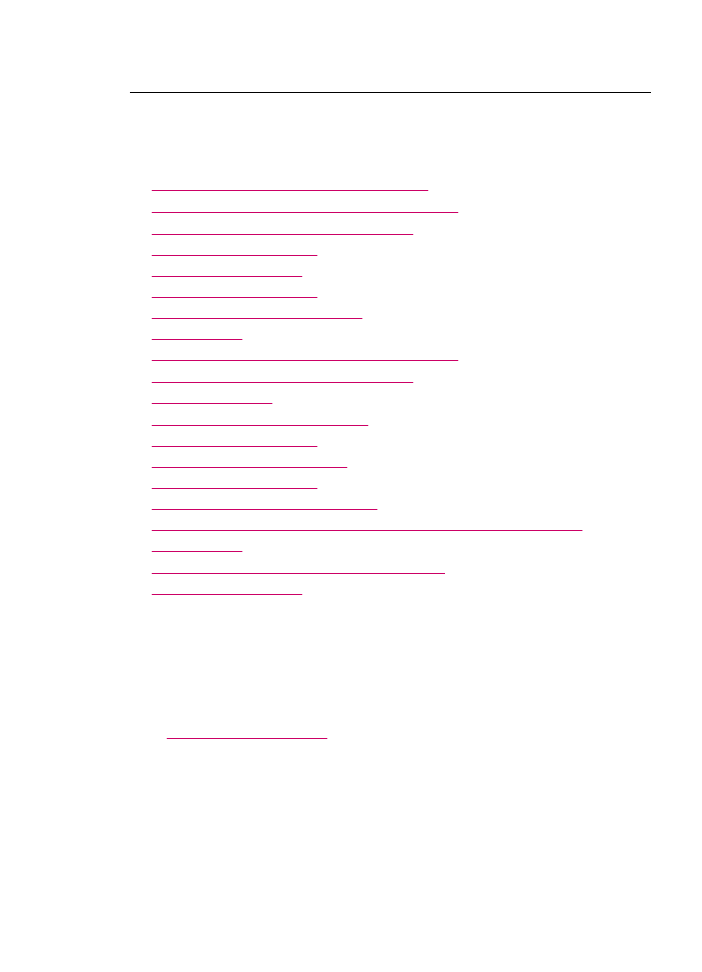
傳真疑難排解
透過本節可解決以下傳真問題:
•
HP All-in-One 傳送和接收傳真時發生問題
•
HP All-in-One 無法傳送傳真,但可以接收傳真
•
HP All-in-One 傳送手動傳真時發生問題
•
我傳送的傳真頁面有遺漏
•
我傳送的傳真品質不良
•
我傳送的部分傳真被裁掉
•
我傳送的傳真在收到時是空白頁
•
傳真速度緩慢
•
HP All-in-One 無法接收傳真,但可以傳送傳真
•
HP All-in-One 接收手動傳真時發生問題
•
答錄機錄下傳真音
•
HP All-in-One 沒有接聽傳真來電
•
我接收的傳真頁面有遺漏
•
傳真已收到,但是沒有印出來
•
我接收的部分傳真被裁掉
•
我連接的電腦只有一個電話連接埠
•
自連接
HP All-in-One 後,我在電話線路上就一直聽到靜電干擾聲
•
傳真測試失敗
•
我透過網際網路使用
IP 電話傳真時發生問題
•
傳真日誌報告顯示錯誤
HP All-in-One 傳送和接收傳真時發生問題
原因
: HP All-in-One 傳真設定不正確。
解決方案
: 遵循指示,根據與 HP All-in-One 使用同一條電話線的設備與服
務,來適當地設定
HP All-in-One 以進行傳真。 然後,執行傳真測試,以檢
查
HP All-in-One 的狀態,並確定您已適當地設定它。 如需詳細資訊,請參
閱
設定
HP All-in-One 傳真
。
HP All-in-One 會列印有測試結果的報告。如果測試失敗,請檢視報告中有關
如何修正問題的資訊。
從控制台測試傳真設定
1.
根據您的家庭或辦公室特殊的裝配指示來設定
HP All-in-One 進行傳真。
2.
在開始測試前請插入列印墨匣,並將整頁大小的紙張放入進紙匣。
3.
按
設定。
傳真疑難排解
179
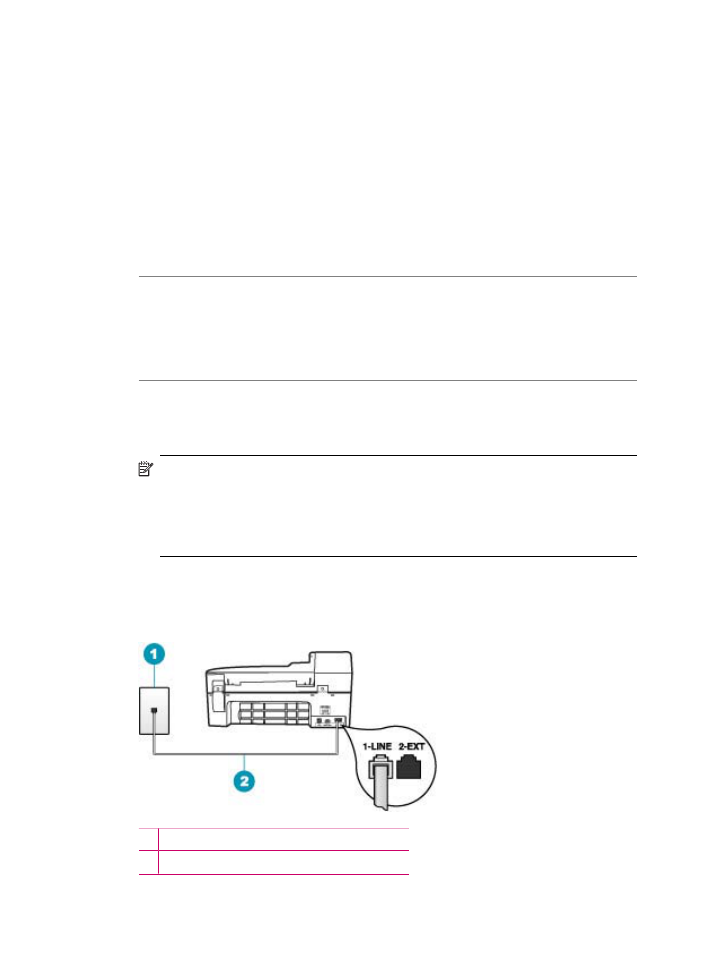
4.
按
6,然後再按一次 6。
即選擇「工具」
功能選項,然後選擇「執行傳真測試」。
HP All-in-One 會在顯示器上顯示測試狀態,並印出報告。
5.
檢視報告。
•
如果通過測試,但您在傳真時仍有問題,請檢查報告中所列示的傳真
設定值,檢查這些設定值是否正確。空白或錯誤的傳真設定會導致傳
真問題。
•
如果測試失敗,請檢視報告中有關如何修正所發現問題的資訊。
6.
在您拿出
HP All-in-One 的傳真報告之後,請按 OK。
若有需要,請解決所發現的所有問題,然後重新執行測試。
原因
: HP All-in-One 沒有開啟。
解決方案
: 查看 HP All-in-One 的顯示器。如果顯示器是空白且「電源 」按
鈕未亮起,則表示
HP All-in-One 已關閉。確定 HP All-in-One 的電源線已牢
固連接並插到電源插座中。按「電源
」按鈕以開啟 HP All-in-One。
原因
: 使用錯誤的電話線連接 HP All-in-One,或電話線插入錯誤的連接埠。
解決方案
:
附註
此可能的解決方法僅適用於使用
HP All-in-One 包裝盒中隨附的 2
芯電話線的國家
/地區,包括:阿根廷、澳大利亞、巴西、加拿大、智利、
中國、哥倫比亞、希臘、印度、印尼、愛爾蘭、日本、韓國、拉丁美洲、
馬來西亞、墨西哥、菲律賓、波蘭、葡萄牙、俄羅斯、沙烏地阿拉伯、新
加坡、西班牙、台灣、泰國、美國、委瑞內拉和越南。
確定您有使用
HP All-in-One 包裝盒中隨附的電話線連接至牆上的電話插座。
此特殊的
2 芯電話線的一端應該連接至 HP All-in-One 背面標示為 1-LINE 的
連接埠,而另一端則應連接至牆上電話插座,如下所示。
1 牆上電話插座
2 使用 HP All-in-One 包裝盒隨附的電話線
第
11 章
180
故障排除
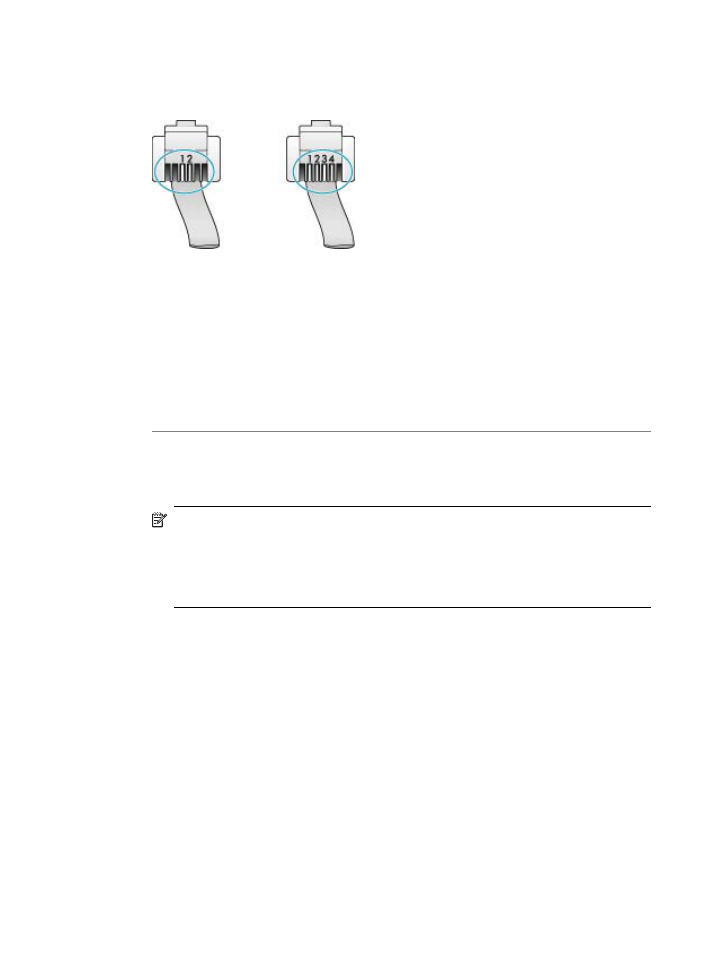
此特殊的
2 芯電話線與您辦公室中常用的 4 芯電話線不同。檢查電話線端
點,並與下列兩種電話線做比較。
如果您使用
4 芯的電話線,請將電話線拔下,然後找到隨附的 2 芯電話線,
再將
2 芯電話線連接至 HP All-in-One 背面標示為 1-LINE 的連接埠。
如果
HP All-in-One 隨附 2 芯電話線介面卡,則當隨附的 2 芯電話線太短
時,您可以用它來搭配
4 芯的電話線。將 2 芯電話線介面卡接到 HP All-in-One
背面標示為
1-LINE 的連接埠。將 4 芯電話線連接至配接卡上的開放連接
埠,並連接至牆上的電話插座。有關使用
2 芯電話線介面卡的詳細資訊,請
參閱隨附的說明文件。
原因
: 其他辦公室設備 (如答錄機或電話) 與 HP All-in-One 的設定不正確。
解決方案
:
附註
此可能的解決方法僅適用於使用
HP All-in-One 包裝盒中隨附的 2
芯電話線的國家
/地區,包括:阿根廷、澳大利亞、巴西、加拿大、智利、
中國、哥倫比亞、希臘、印度、印尼、愛爾蘭、日本、韓國、拉丁美洲、
馬來西亞、墨西哥、菲律賓、波蘭、葡萄牙、俄羅斯、沙烏地阿拉伯、新
加坡、西班牙、台灣、泰國、美國、委瑞內拉和越南。
請確定
HP All-in-One 已正確連接到牆上的電話插孔,且任何與此
HP All-in-One 共用電話線的設備和服務都已經正確連接。
傳真疑難排解
181
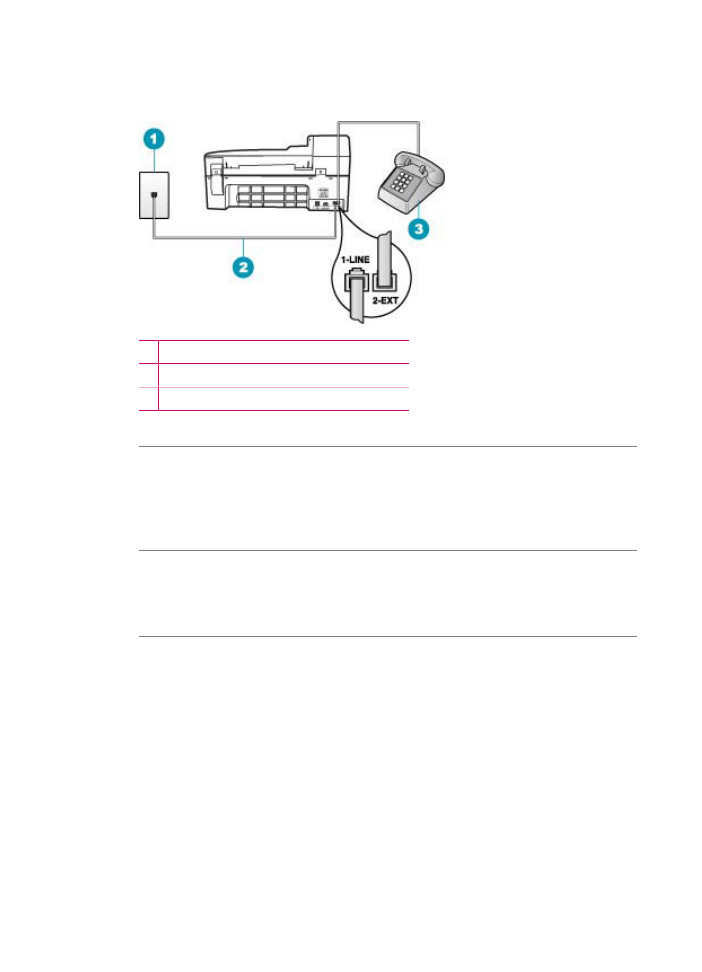
使用
HP All-in-One 背面標示為 1-LINE 的連接埠連接至牆上電話插座。使
用
2-EXT 連接埠連接至任何其他設備,如答錄機或電話,如下所示。
1 牆上電話插座
2 使用 HP All-in-One 包裝盒隨附的電話線
3 電話 (選用)
原因
: 您使用了電話線路分歧器。
解決方案
: 電話線路分歧器可能導致傳真發生問題 (分歧器是插入牆上電話
插座的兩線接頭
)。嘗試移除分歧器,並將 HP All-in-One 直接連接到牆上的
電話插座。
原因
: 牆上的電話插座有問題。
解決方案
: 試著將正常的電話和電話線連至 HP All-in-One 所使用的電話插
座,並檢查撥號音。如果您沒有聽到撥號音,請聯絡當地的電話公司來處理。
原因
: 電話線雜音很多。使用聲音品質不佳 (雜音) 的電話線可能會造成傳真
問題。
解決方案
: 如果傳真失敗是因為電話線的雜音,請聯絡傳送方重新傳送傳
真。當您重試時,品質可能會比較好。您可以將電話插頭插到牆上電話插
座,並且聆聽是否有靜電干擾或其他雜音,以確定電話線路的聲音品質。如
果問題仍然發生,請關閉「錯誤修正模式」
(ECM) 並聯絡電話公司。
第
11 章
182
故障排除
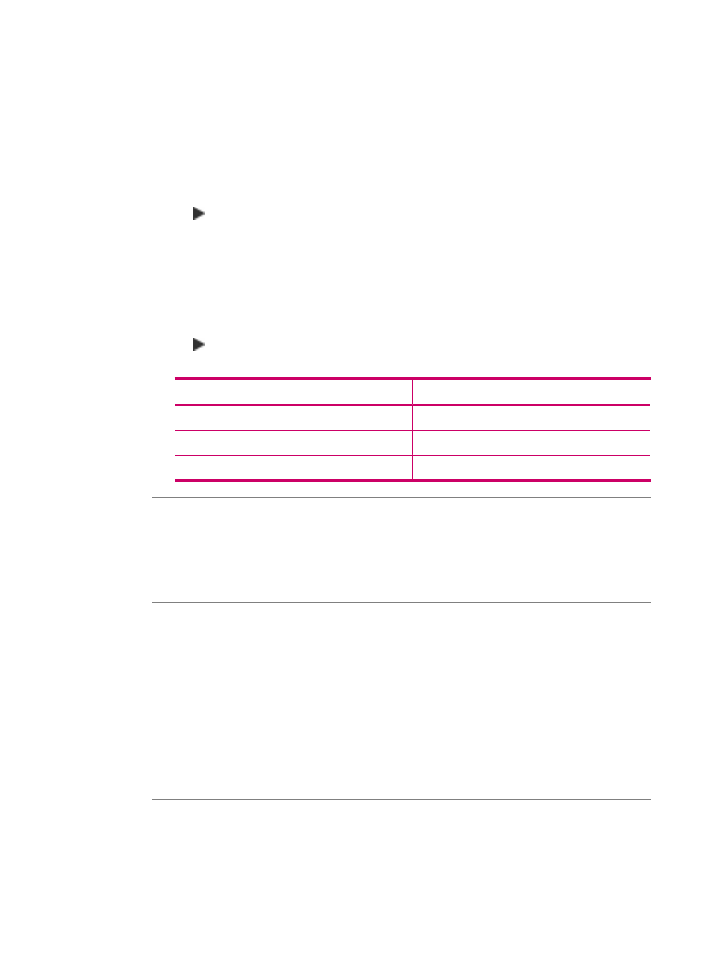
如果傳真時仍有問題,請將「傳真速度」設為較慢的速率,如「中等」
或「緩慢」。
從控制台變更
ECM 設定
1.
按
設定。
2.
按
5,然後按 6。
即選擇「進階傳真設定」,然後選擇「錯誤修正模式」。
3.
按
以選擇「開啟」或 「關閉」。
4.
按
OK。
從控制台設定傳真速度
1.
按
設定。
2.
按
5,然後按 7。
即選擇「進階傳真設定」,然後選擇「傳真速度」。
3.
按
選擇下列其中一項設定,然後按 OK。
傳真速度設定
傳真速度
「快速」
v.34 (33600 baud)
「中等」
v.17 (14400 baud)
「緩慢」
v.29 (9600 baud)
原因
: 與 HP All-in-One 共用一條電話線的其他設備,可能正在使用中。
解決方案
: 確認電話分機 (在同一條電話線上、但沒有連接至 HP All-in-One
的電話
) 或其他設備沒有使用或摘機。例如,如果正在使用分機或電腦撥號數
據機傳送電子郵件或上網時,您就無法使用
HP All-in-One 來傳真。
原因
: HP All-in-One 與 DSL 服務共用相同的電話線,並且沒有連接 DSL 過
濾器。
解決方案
: 如果使用 DSL 服務,請確定您有連接 DSL 過濾器,否則將無法
成功傳真。
DSL 服務使用電話線送出數位訊號而使 HP All-in-One 受到干
擾,以致
HP All-in-One 無法收發傳真。DSL 過濾器會移除數位訊號,以便
讓
HP All-in-One 能與電話線正常通訊。若要檢查您是否已安裝過濾器,請聆
聽您的電話線或撥號音。如果在線路上聽到雜音或靜電干擾,可能沒有安裝
DSL 過濾器,或安裝不正確。請從 DSL 提供者取得 DSL 過濾器。如果您已
有
DSL 過濾器,請確定過濾器已正確連接。
原因
: 其他的程序使 HP All-in-One 發生問題。
解決方案
: 檢查顯示器或電腦上是否出現錯誤訊息,並提供關於問題及如何
解決問題的資訊。如果有錯誤,
HP All-in-One 將無法收發傳真,直到錯誤狀
況解決。
傳真疑難排解
183
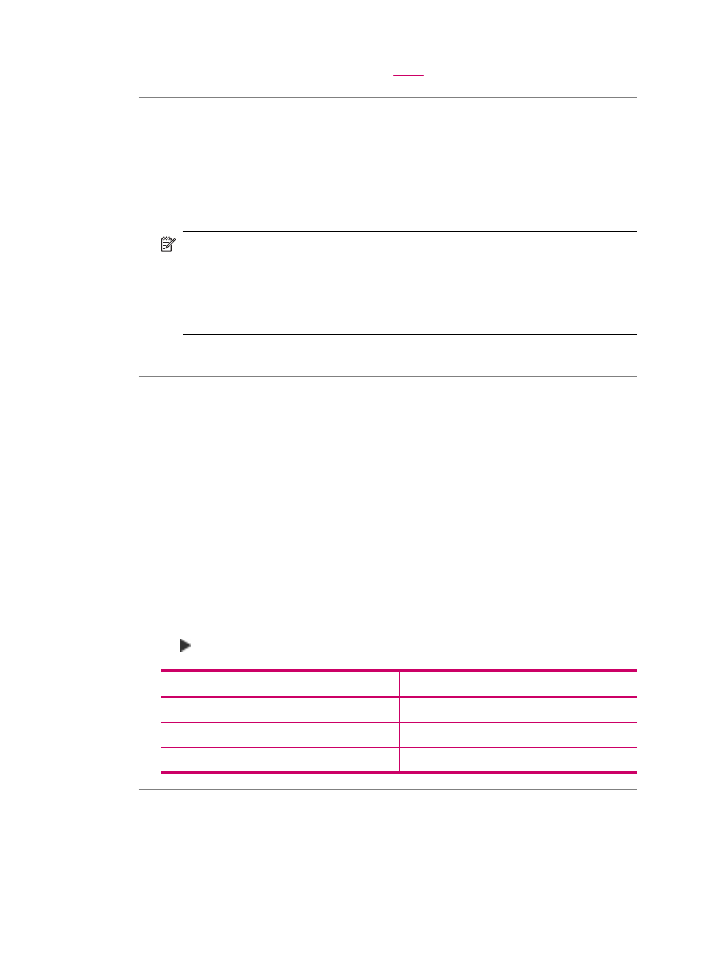
如需有關錯誤訊息的詳細資訊,請參閱
錯誤
。
原因
: 您使用 PBX 或 ISDN 轉換器/終端配接卡。
解決方案
:
•
確定
HP All-in-One 已連接至為了使用傳真與電話而設計的連接埠。此
外,如果可以,請確定終端配接卡已設定為您所在國家
/地區適用的交換
機類型。
附註
請注意,有些
ISDN 系統可讓您對特定電話設備配置連接埠。例
如,指定一個連接埠給電話和
Group 3 傳真,並指定另一個連接埠用
於其他多種用途。如果在將
ISDN 轉換器連接至傳真/電話埠時有問
題,請嘗試使用用於其他多種用途的連接埠
(可能標示為「multi-
combi」或類似名稱)。
•
嘗試將
「傳真速度」設為「中等」或「緩慢」。
原因
:「傳真速度」設定太快。
解決方案
: 您可能需要使用較慢的速度傳送和接收傳真。如果您使用下列其
中一項,請嘗試將「傳真速度」
設為「中等」 或「緩慢」:
•
網路電話服務
•
PBX 系統
•
網際網路傳真通訊協定
(FoIP)
•
ISDN 服務
從控制台設定傳真速度
1.
按
設定。
2.
按
5,然後按 7。
即選擇「進階傳真設定」,然後選擇「傳真速度」。
3.
按 選擇下列其中一項設定,然後按
OK。
傳真速度設定
傳真速度
「快速」
v.34 (33600 baud)
「中等」
v.17 (14400 baud)
「緩慢」
v.29 (9600 baud)
原因
: HP All-in-One 必須連接到牆上安裝供數位電話使用的電話插座。
解決方案
: 確定將 HP All-in-One 連接到類比電話線,否則將無法傳送或接
收傳真。若要檢查電話線是否是數位式線路,請將電話線接到一般的類比電
話上,然後收聽電話音。如果沒有聽到一般的電話音,則電話線可能是數位
第
11 章
184
故障排除
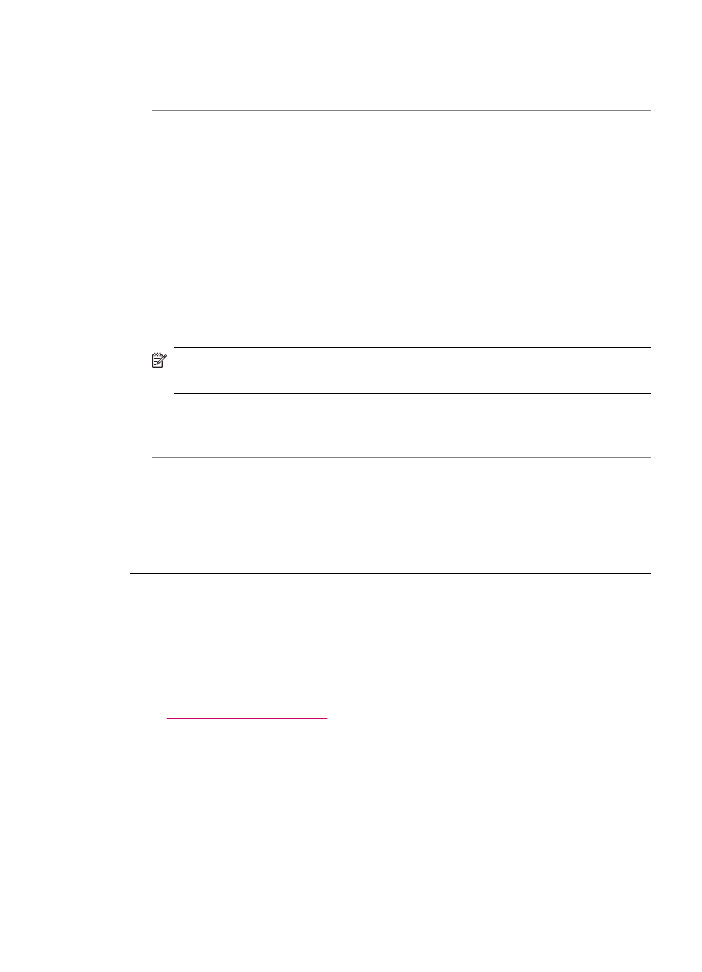
電話使用的線路。將
HP All-in-One 連接到類比電話線,然後嘗試傳送或接收
傳真。
原因
: 與 HP All-in-One 分享同一電話線的 DSL 裝置及 DSL 數據機可能沒
有正確接地。
解決方案
: 如果 DSL 數據機未正確接地,可能會使電話線產生雜音。聲音
品質差
(雜音) 的電話線會導致傳真發生問題。您可以將電話連至牆上的電話
插座,檢查是否有靜電干擾或其他雜音,以確定電話線路的聲音品質。
如果您聽到雜音
1.
關閉
DSL 數據機,並完全拔下電源至少 15 分鐘。
2.
重新開啟
DSL 數據機的電源。
3.
再次聽取撥號音。如果撥號音非常清晰
(沒有雜音或靜電干擾情形),請嘗
試傳送或接收傳真。
附註
日後您可能會再次注意到電話線有靜電干擾。如果
HP All-in-One
停止傳送和接收傳真,請重複此程序。
如果電話線雜音還是很多,請聯絡您的電話公司。有關關閉
DSL 數據機的資
訊,請聯絡您的
DSL 供應商以取得支援。
原因
: 您使用 IP 電話透過 Internet 傳真,而且發生了與傳輸有關的問題。
解決方案
: 嘗試在稍後的時間重新傳送傳真。此外,也請確定您的網際網路
服務廠商支援透過
Internet 傳真。
如果問題持續發生,請聯絡網際網路服務廠商。
HP All-in-One 無法傳送傳真,但可以接收傳真
原因
: HP All-in-One 傳真設定不正確。
解決方案
: 遵循指示,根據與 HP All-in-One 使用同一條電話線的設備與服
務,來適當地設定
HP All-in-One 以進行傳真。 然後,執行傳真測試,以檢
查
HP All-in-One 的狀態,並確定您已適當地設定它。 如需詳細資訊,請參
閱
設定
HP All-in-One 傳真
。
HP All-in-One 會列印有測試結果的報告。如果測試失敗,請檢視報告中有關
如何修正問題的資訊。
從控制台測試傳真設定
1.
根據您的家庭或辦公室特殊的裝配指示來設定
HP All-in-One 進行傳真。
2.
在開始測試前請插入列印墨匣,並將整頁大小的紙張放入進紙匣。
3.
按
設定。
傳真疑難排解
185
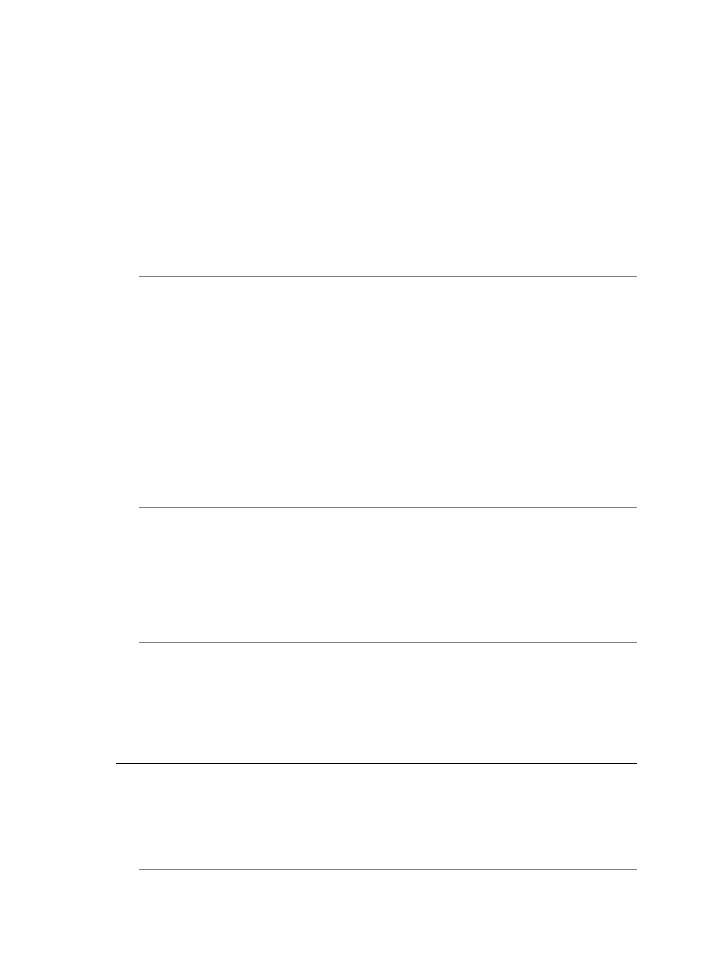
4.
按
6,然後再按一次 6。
即選擇「工具」
功能選項,然後選擇「執行傳真測試」。
HP All-in-One 會在顯示器上顯示測試狀態,並印出報告。
5.
檢視報告。
•
如果通過測試,但您在傳真時仍有問題,請檢查報告中所列示的傳真
設定值,檢查這些設定值是否正確。空白或錯誤的傳真設定會導致傳
真問題。
•
如果測試失敗,請檢視報告中有關如何修正所發現問題的資訊。
6.
在您拿出
HP All-in-One 的傳真報告之後,請按 OK。
若有需要,請解決所發現的所有問題,然後重新執行測試。
原因
: HP All-in-One 可能是撥號太快或太早。
解決方案
: 您可能需要在撥號的過程中插入一些暫停。例如,如果您在撥電
話前需要先撥外線,請在要撥的號碼中插入暫停。如果您的號碼是
95555555,而 9 可接通外線,則可以依下列方式插入暫停:9-555-5555。若
要在您鍵入的傳真號碼中輸入暫停,請按
重撥/暫停 或重複按 空格 按鈕,直
到破折號
(「-」) 出現在顯示器上。
如果您使用快速撥號項目來傳送傳真,請更新快速撥號項目,在撥號號碼中
插入暫停。
您也可以使用監視器撥號傳送傳真。這樣您就可以在撥號時監聽電話線。您
可以設定撥號的速度,並在撥號時回應提示。
原因
: 您在傳送傳真時所輸入的數字格式錯誤。
解決方案
: 檢查您輸入的傳真號碼及其格式是否正確。例如,依電話系統而
定,您可能需要撥首碼「
9」。
如果您的電話線路是
PBX 系統,請確定先撥打外線號碼,然後再撥傳真號
碼。
原因
: 接收端傳真機有問題。
解決方案
: 如要檢查此問題,請使用電話撥打此傳真號碼,確定是否有傳真
音。如果您沒聽到傳真音,可能是接收端傳真機沒有開機或沒有連線,或可
能是接收方電話線路有語音信箱干擾。您也可以請接收方檢查接收端傳真機
是否有任何問題。
HP All-in-One 傳送手動傳真時發生問題
原因
: 接收方的傳真機不支援手動接收傳真。
解決方案
: 請接收方查看他們的傳真機是否可以手動接收傳真。
原因
: 您沒有在聽到傳真聲的三秒內按 開始傳真,黑白 或 開始傳真,彩色。
第
11 章
186
故障排除
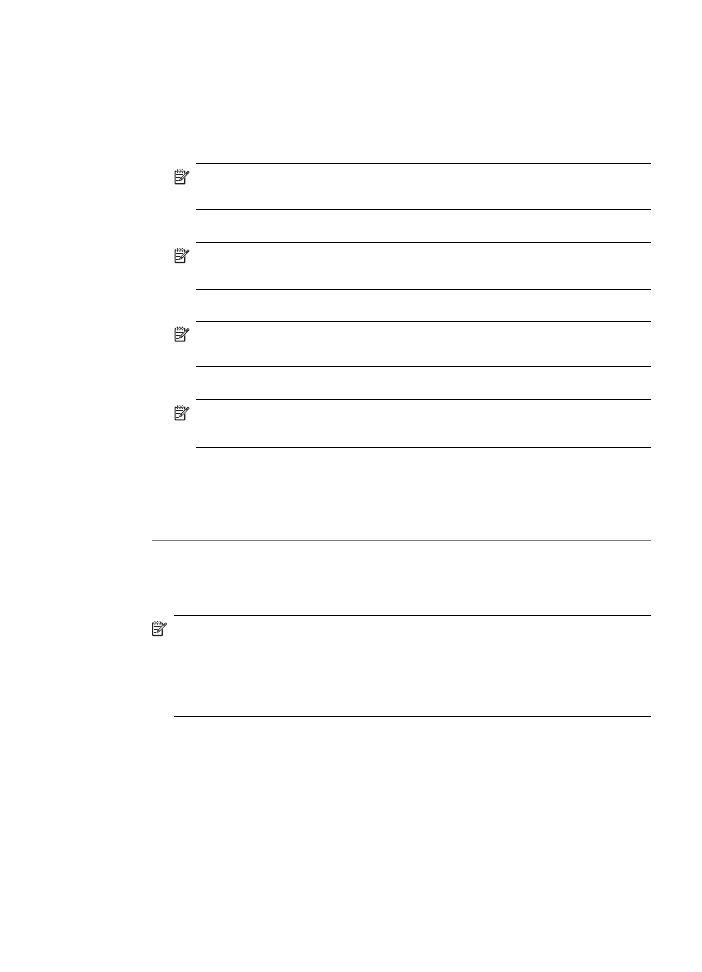
解決方案
: 如果您正在手動傳送傳真,請確定在聽到接收者的傳真聲三秒內
按
開始傳真,黑白 或 開始傳真,彩色,否則傳輸可能會失敗。
用電話手動傳送傳真
1.
將原稿列印面朝下放入文件進紙匣。
附註
如果原稿放置於玻璃板上,則不支援此功能。您必須將原稿放入
文件進紙匣。
2.
使用連接到
HP All-in-One 的電話上之數字鍵撥號。
附註
手動傳送傳真時,請勿使用
HP All-in-One 控制台上的數字鍵。
您必須使用電話上的數字鍵撥號給接收方。
3.
如果接收方接聽電話,您可以在傳送傳真前先與對方對話。
附註
如果是由傳真機接聽,您就會聽到接收端傳真機的傳真音。請繼
續進行下一個步驟來傳輸傳真。
4.
一旦準備傳送傳真,請按
開始傳真,黑白 或 開始傳真,彩色。
附註
如果出現提示,請按
1 選擇「傳送傳真」,然後再按 開始傳
真,黑白
或 開始傳真,彩色。
如果您在傳送傳真之前先與接收方通話,則可通知接收方在聽到傳真音之
後,按下傳真機上的「開始」。
在傳輸傳真時,電話線是靜音狀態。此時可以掛上電話。您也可以留在線
上等待傳真傳輸完成,然後繼續與接收方交談。
原因
: 用來啟動傳真來電的電話未直接連接至 HP All-in-One 或連接不正確。
解決方案
:
附註
此可能的解決方法僅適用於使用
HP All-in-One 包裝盒中隨附的 2
芯電話線的國家
/地區,包括:阿根廷、澳大利亞、巴西、加拿大、智利、
中國、哥倫比亞、希臘、印度、印尼、愛爾蘭、日本、韓國、拉丁美洲、
馬來西亞、墨西哥、菲律賓、波蘭、葡萄牙、俄羅斯、沙烏地阿拉伯、新
加坡、西班牙、台灣、泰國、美國、委瑞內拉和越南。
傳真疑難排解
187
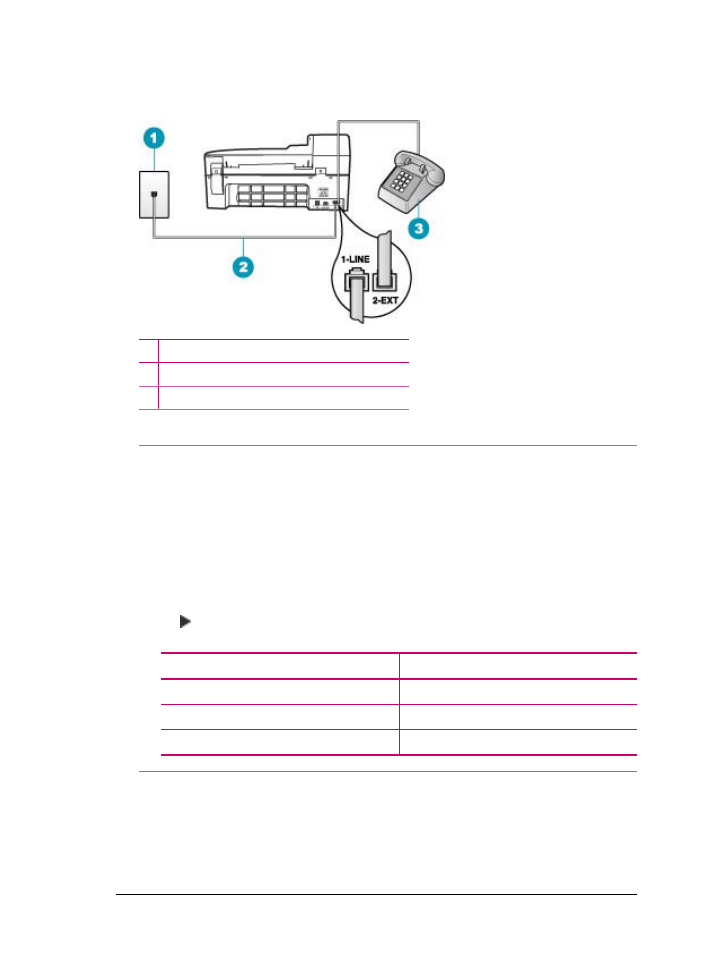
若要手動傳送傳真,電話必須直接連接至
HP All-in-One 上標示為 2-EXT 的
連接埠,如下所示。
1 牆上電話插座
2 使用 HP All-in-One 包裝盒隨附的電話線
3 電話
原因「傳真速度」設定可能太快。
解決方案
: 嘗試將「傳真速度」設為 「中等」 或「緩慢」,然後重新
傳送傳真。
從控制台設定傳真速度
1.
按
設定。
2.
按
5,然後按 7。
即選擇「進階傳真設定」,然後選擇「傳真速度」。
3.
按
選擇下列其中一項設定,然後按 OK。
傳真速度設定
傳真速度
「快速」
v.34 (33600 baud)
「中等」
v.17 (14400 baud)
「緩慢」
v.29 (9600 baud)
原因
: HP All-in-One 未偵測到文件進紙匣中放入的原稿。
解決方案
: 如果未在文件進紙匣中放入原稿,或是原稿推入的深度不夠,您
就無法手動傳送傳真。請在文件進紙匣中放入原稿,或是將紙匣中的原稿再
往裡推入更深。一旦
HP All-in-One 偵測到原稿,確認訊息就會出現在顯示器
上。
第
11 章
188
故障排除
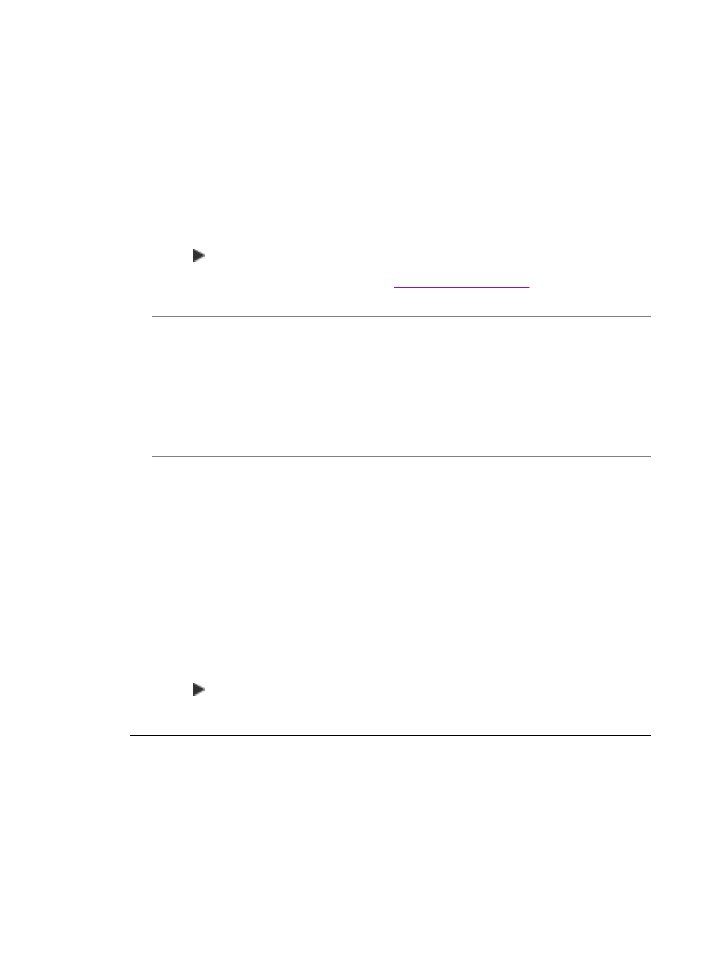
我傳送的傳真頁面有遺漏
原因
: 文件進紙匣同時進紙兩張或更多。
解決方案
: 列印「最近一筆事務」報告以驗證已傳送的頁數。如果有兩頁
或更多的頁面重疊在一起並同時進入文件進紙匣,則報告中的頁數可能與實
際的頁數不符。如果報告中列出的頁數與實際的頁數不符,您可能需要清潔
自動文件進紙器中的分隔墊。
列印「最近一筆事務」報告
1.
按
設定,然後按 2。
即選擇「列印報告」。
2.
按
選擇「最近一筆事務」,然後按 OK。
有關清潔分隔墊的詳細資訊,請參閱
清潔自動文件進紙器
。
原因
: 接收端傳真機有問題。
解決方案
: 如要檢查此問題,請使用電話撥打此傳真號碼,確定是否有傳真
音。如果您沒聽到傳真音,可能是無法啟動接收傳真功能或與對方連接,或
可能是接收方電話線路有語音信箱干擾。接收傳真的傳真機記憶體可能已滿
或傳真機可能已經沒有紙。您可以請接收方檢查接收端傳真機是否有任何問
題。
原因
: 電話線雜音很多。使用聲音品質不佳 (雜音) 的電話線可能會造成傳真
問題。
解決方案
: 如果傳真失敗是因為電話線的雜音,請聯絡傳送方重新傳送傳
真。當您重試時,品質可能會比較好。您可以將電話插頭插到牆上電話插
座,並且聆聽是否有靜電干擾或其他雜音,以確定電話線路的聲音品質。如
果問題仍然發生,請關閉「錯誤修正模式」
(ECM) 並聯絡電話公司。
從控制台變更
ECM 設定
1.
按
設定。
2.
按
5,然後按 6。
即選擇「進階傳真設定」,然後選擇「錯誤修正模式」。
3.
按
以選擇「開啟」或「關閉」。
4.
按
OK。
我傳送的傳真品質不良
原因
: 電話線雜音很多。使用聲音品質不佳 (雜音) 的電話線可能會造成傳真
問題。
解決方案
: 如果傳真失敗是因為電話線的雜音,請聯絡傳送方重新傳送傳
真。當您重試時,品質可能會比較好。您可以將電話插頭插到牆上電話插
座,並且聆聽是否有靜電干擾或其他雜音,以確定電話線路的聲音品質。如
果問題仍然發生,請關閉「錯誤修正模式」
(ECM) 並聯絡電話公司。
傳真疑難排解
189
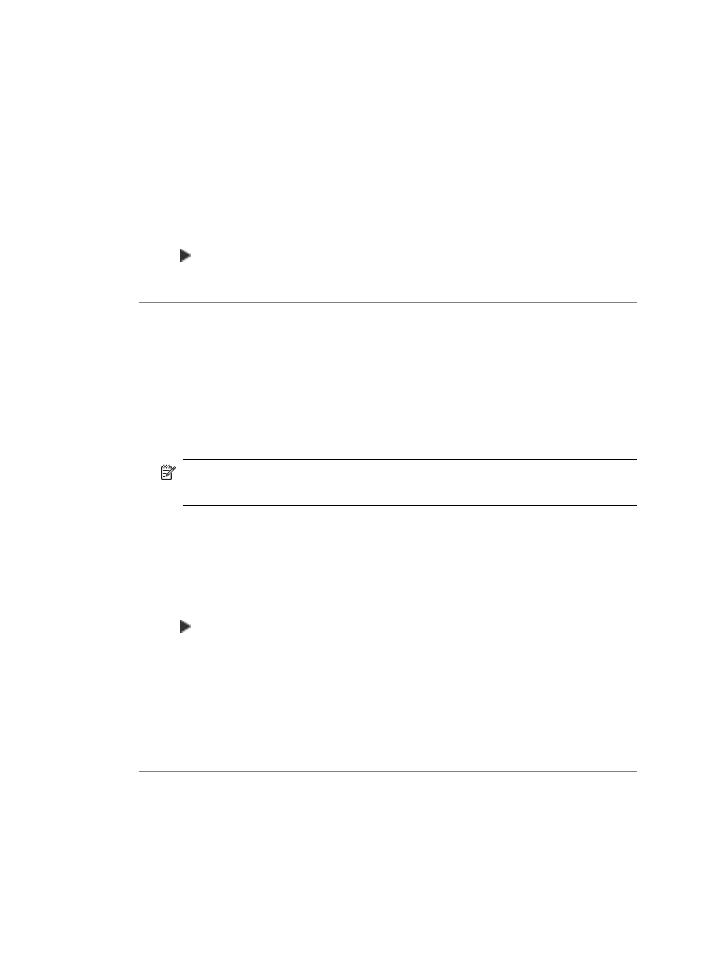
如果問題持續發生,請查看「錯誤修正模式」
(ECM) 是否為 「開啟」。
如果尚未開啟,請將
ECM 設定變更為「開啟」。傳送傳真所耗費的時間可
能會較長,但是可以改善所接收傳真的列印品質。
如果列印品質還是很差,請關閉
ECM,然後聯絡您的電話供應商。
從控制台變更
ECM 設定
1.
按
設定。
2.
按
5,然後按 6。
即選擇「進階傳真設定」,然後選擇
「錯誤修正模式」。
3.
按
以選擇「開啟」或「關閉」。
4.
按
OK。
原因
: 傳真解析度設定設為低解析度,例如「標準」。
解決方案
: 如需最高品質的傳真,請將傳真解析度設為「清晰」、「最清
晰」
(如果可用的話) 或「相片」(適用於黑白相片)。
從控制台變更解析度
1.
將原稿列印面朝下放入文件進紙匣。若要傳送單頁傳真
(例如一張相片),
也可以將原稿放在玻璃板上,列印面朝下。
附註
若要傳送多頁傳真,則必須將原稿放入文件進紙匣中。您不能從
玻璃板上傳真多頁文件。
2.
在
[傳真] 區域中,按 功能選項。
會出現「輸入號碼」
提示。
3.
使用數字鍵輸入傳真號碼、按
快速撥號 或單鍵快速撥號按鈕以選取快速
撥號,或按
重撥/暫停 重撥上次撥出的號碼。
4.
在
[傳真] 區域中,重複按 功能選項 直到顯示「解決方案」。
5.
按
選擇解析度設定,然後按 OK。
6.
按
開始傳真,黑白。
•
如果裝置偵測到自動文件進紙器中已放入原稿,
HP All-in-One 會將該
文件傳送到您所輸入的號碼。
•
如果裝置並未偵測到自動文件進紙器中已放入原稿,則會出現「傳真
玻璃板上的文件?」提示。確認已在玻璃板上放入原稿,然後按
1 選
擇「是」。
原因
: HP All-in-One 的玻璃板可能有髒污。
第
11 章
190
故障排除
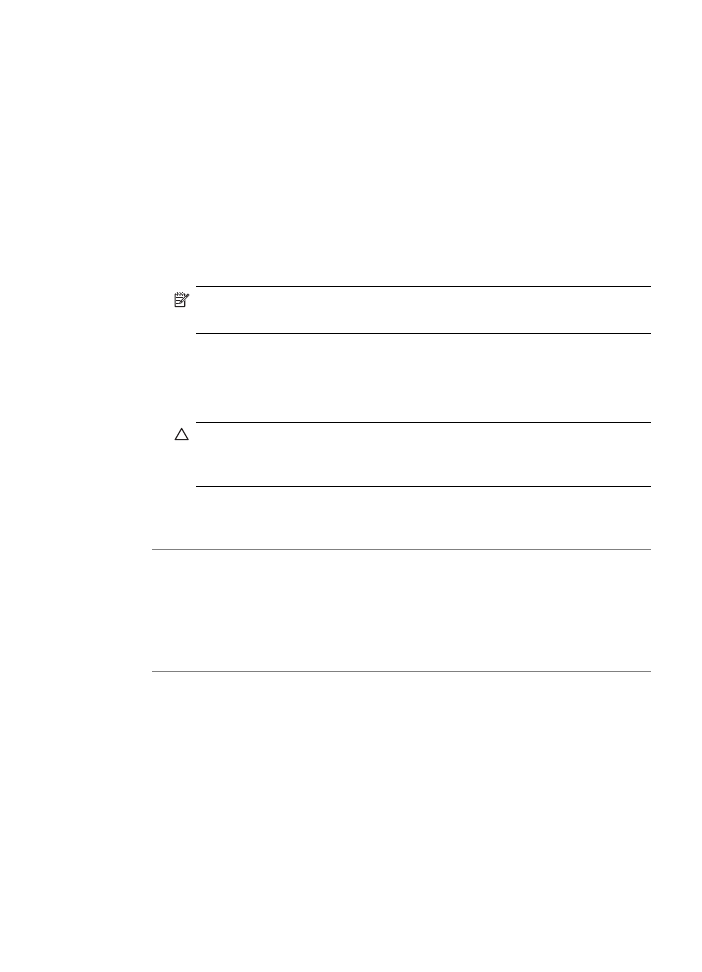
解決方案
: 如果您從玻璃板傳送傳真,可透過影印來檢查列印輸出的品質。
如果列印輸出品質不良,請清潔玻璃板。
從控制台進行影印
1.
確定已在進紙匣內放入紙張。
2.
將原稿列印面朝下放置在玻璃板上的右前方角落,或列印面朝上放入文件
進紙匣。
如果使用文件進紙匣,請將頁面放置為使文件的頂端先行送入。
3.
執行下列其中一項:
•
按
開始影印,黑白 以開始黑白影印工作。
•
按
開始影印,彩色 以開始彩色影印工作。
附註
如果您有彩色原稿,按
開始影印,黑白 將產生彩色原稿的黑白
副本,按
開始影印,彩色 則會產生彩色原稿的全彩副本。
清潔玻璃板
1.
關閉
HP All-in-One,然後提起蓋板。
2.
用柔軟的布料或海棉稍微沾一些非刺激性的玻璃清潔液。
注意
不要在玻璃板上使用具有腐蝕性、丙酮、苯、或四氯化碳等物
質,否則會損壞玻璃板。不要把液體直接傾倒或噴灑在玻璃板上。液
體可能會滲到玻璃板下面,並對裝置造成損害。
3.
用一塊乾軟的無塵布擦乾玻璃,以防止髒污。
4.
開啟
HP All-in-One。
原因
: 接收端傳真機有問題。
解決方案
: 如要檢查此問題,請使用電話撥打此傳真號碼,確定是否有傳真
音。如果您沒聽到傳真音,可能是無法啟動接收傳真功能或與對方連接,或
可能是接收方電話線路有語音信箱干擾。您也可以請接收方檢查接收端傳真
機是否有任何問題。
原因
:「更淺/更深」設定可能太淡。如果正在傳送褪色或手寫的傳真,或
具有浮水印的文件
(如紅色圖章或戳記),您可以變更「更淺/更深」設定,
以傳送比原稿更深的傳真。
傳真疑難排解
191
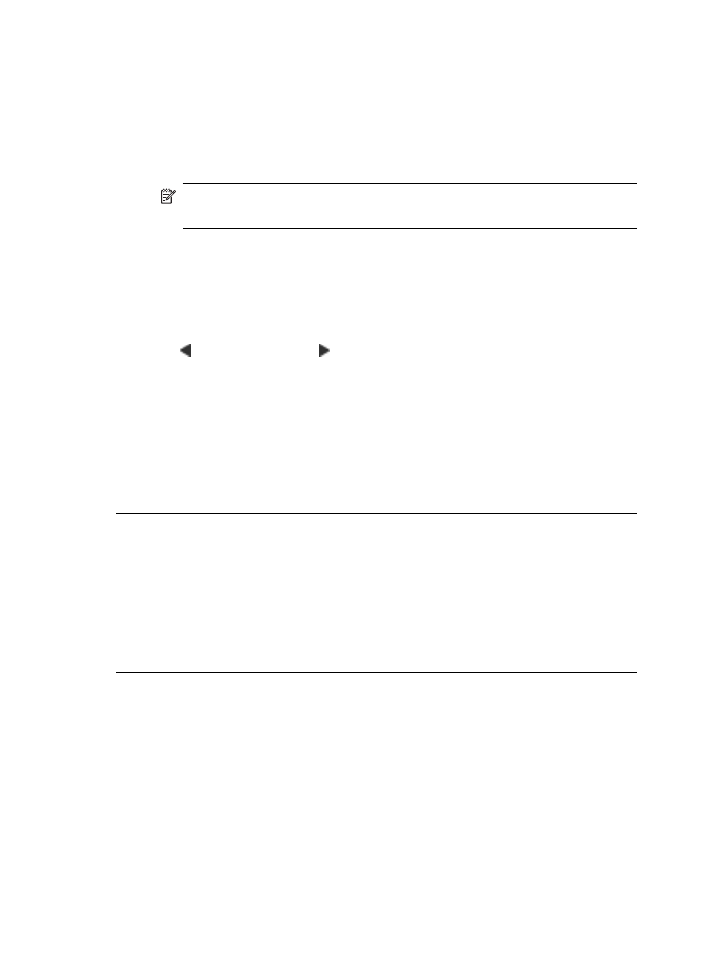
解決方案
: 透過影印來檢查列印輸出的品質。如果列印輸出太淺,您可以在
傳送傳真時調整「更淺
/更深」設定將它變深。
從控制台變更「更淺
/更深」設定
1.
將原稿列印面朝下放入文件進紙匣。若要傳送單頁傳真
(例如一張相片),
也可以將原稿放在玻璃板上,列印面朝下。
附註
若要傳送多頁傳真,則必須將原稿放入文件進紙匣中。您不能從
玻璃板上傳真多頁文件。
2.
在
[傳真] 區域中,按功能選項。
會出現「輸入號碼」
提示。
3.
使用數字鍵輸入傳真號碼、按
快速撥號 或單鍵快速撥號按鈕以選取快速
撥號,或按
重撥/暫停 重撥上次撥出的號碼。
4.
在
[傳真] 區域中,重複按 功能選項 直到顯示「更淺/更深」。
5.
按
調亮傳真,或是按 調暗,然後按 OK。
當您按箭頭按鈕時,指示器會向左或向右移動。
6.
按
開始傳真,黑白。
•
如果裝置偵測到自動文件進紙器中已放入原稿,
HP All-in-One 會將該
文件傳送到您所輸入的號碼。
•
如果裝置並未偵測到自動文件進紙器中已放入原稿,則會出現「傳真
玻璃板上的文件?」
提示。確認已在玻璃板上放入原稿,然後按 1 選
擇「是」。
我傳送的部分傳真被裁掉
原因
: 傳真大小大於 Letter 或 A4 紙張。
解決方案
: 有些傳真機無法接受大於 Letter 或 A4 紙張大小的傳真。確認接
收端的傳真機可接受您使用的紙張大小。如果這樣沒有作用,請詢問接收方
接收端傳真機是否可以使用縮放到頁面的設定,以將傳入的傳真縮小為標準
的紙張大小,如
Letter 或 A4。
我傳送的傳真在收到時是空白頁
原因
: 未放入原稿或放入不正確。
第
11 章
192
故障排除
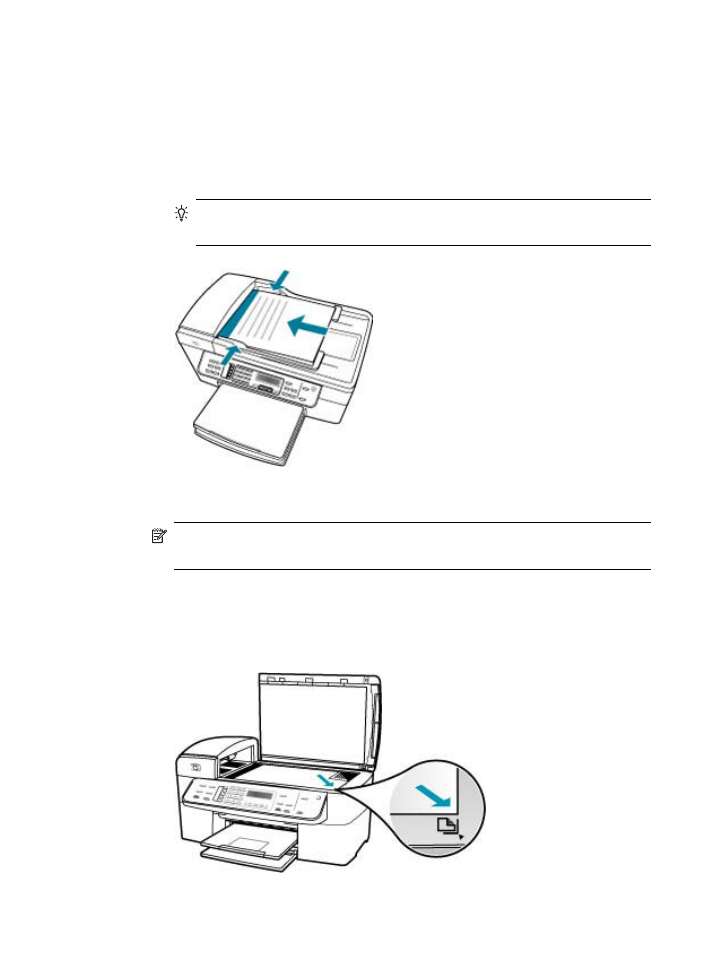
解決方案
: 將您的原稿放入文件進紙匣。若要傳送單頁傳真 (例如相片),也
可以將原稿放在玻璃板上。
在文件進紙匣中放入原稿
1.
將原稿列印面朝上放入文件進紙匣中。將紙張滑入自動文件進紙器,直到
聽到嗶聲或在顯示器上看到一則訊息指出
HP All-in-One 已偵測到您所放
入的頁面。
提示
有關將原稿放入自動文件進紙器的詳細資訊,請參考刻在文件進
紙匣上的圖示。
2.
將紙張導板向裡推,直到接觸到紙張的左右邊緣後停止。
附註
抬起
HP All-in-One 的蓋板之前,請從文件進紙匣內取出所有的原
稿。
在掃描器玻璃板上放入原稿
1.
抬起
HP All-in-One 的蓋子前,請先取出文件進紙匣內所有的原稿。
2.
將原稿列印面朝下放置在玻璃板上的右前方角落。
傳真疑難排解
193
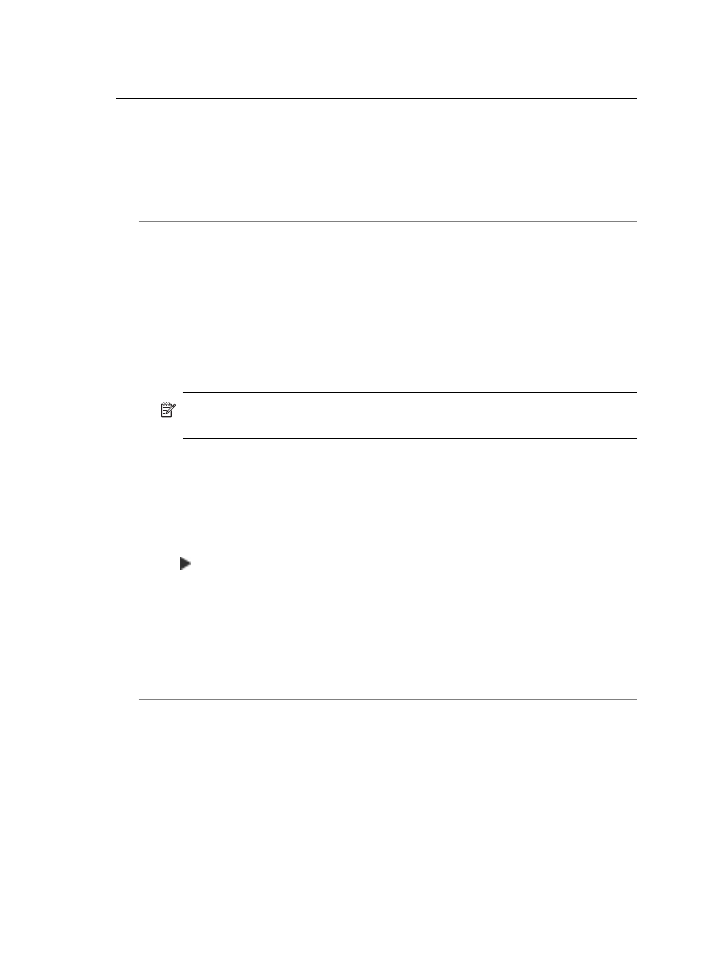
3.
蓋上蓋板。
傳真速度緩慢
原因
: 您傳送的是彩色傳真。
解決方案
: 傳送彩色傳真所需的時間比傳送黑白傳真的時間長。嘗試傳送黑
白傳真。
原因
: 文件包含許多圖片,或有非常清晰的內容。
解決方案
: 如需更快的傳輸,請使用「標準」解析度。此設定提供最快的
傳輸速度,但提供的傳真品質為最低。預設的解析度為「清晰」,需要較
長的傳送時間。
從控制台變更解析度
1.
將原稿列印面朝下放入文件進紙匣。若要傳送單頁傳真
(例如一張相片),
也可以將原稿放在玻璃板上,列印面朝下。
附註
若要傳送多頁傳真,則必須將原稿放入文件進紙匣中。您不能從
玻璃板上傳真多頁文件。
2.
在
[傳真] 區域中,按 功能選項。
會出現
「輸入號碼」 提示。
3.
使用數字鍵輸入傳真號碼、按
快速撥號 或單鍵快速撥號按鈕以選取快速
撥號,或按
重撥/暫停 重撥上次撥出的號碼。
4.
在
[傳真] 區域中,重複按 功能選項 直到顯示 「解決方案」。
5.
按
選擇解析度設定,然後按 OK。
6.
按
開始傳真,黑白。
•
如果裝置偵測到自動文件進紙器中已放入原稿,
HP All-in-One 會將該
文件傳送到您所輸入的號碼。
•
如果裝置並未偵測到自動文件進紙器中已放入原稿,則會出現
「傳真
玻璃板上的文件?」提示。確認已在玻璃板上放入原稿,然後按
1 選
擇「是」。
原因
: 電話線雜音很多。使用聲音品質不佳 (雜音) 的電話線可能會造成傳真
問題。
解決方案
: 如果傳真失敗是因為電話線的雜音,請聯絡傳送方重新傳送傳
真。當您重試時,品質可能會比較好。您可以將電話插頭插到牆上電話插
第
11 章
194
故障排除
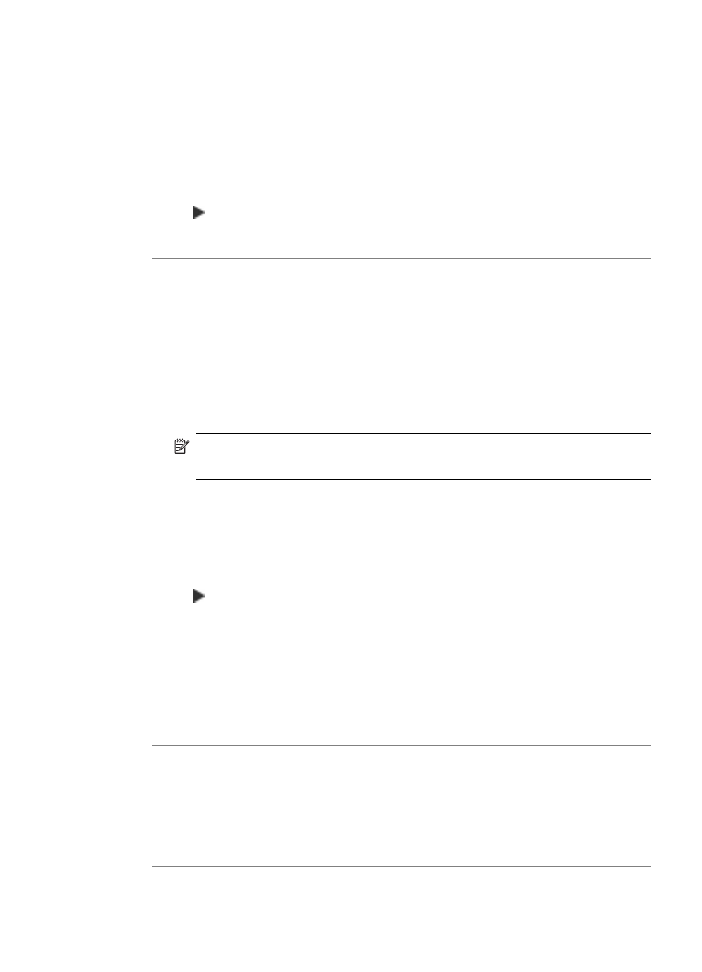
座,並且聆聽是否有靜電干擾或其他雜音,以確定電話線路的聲音品質。如
果問題仍然發生,請關閉「錯誤修正模式」
(ECM) 並聯絡電話公司。
從控制台變更
ECM 設定
1.
按
設定。
2.
按
5,然後按 6。
即選擇「進階傳真設定」,然後選擇「錯誤修正模式」。
3.
按
以選擇「開啟」或「關閉」。
4.
按
OK。
原因
: 傳真解析度設定已設為高解析度,如「清晰」(預設值) 或 「相
片」。
解決方案
: 如需更快的傳輸,請使用「標準」 解析度。此設定提供最快的
傳輸速度,但提供的傳真品質為最低。
從控制台變更解析度
1.
將原稿列印面朝下放入文件進紙匣。若要傳送單頁傳真
(例如一張相片),
也可以將原稿放在玻璃板上,列印面朝下。
附註
若要傳送多頁傳真,則必須將原稿放入文件進紙匣中。您不能從
玻璃板上傳真多頁文件。
2.
在
[傳真] 區域中,按 功能選項。
會出現「輸入號碼」提示。
3.
使用數字鍵輸入傳真號碼、按
快速撥號 或單鍵快速撥號按鈕以選取快速
撥號,或按
重撥/暫停 重撥上次撥出的號碼。
4.
在
[傳真] 區域中,重複按 功能選項 直到顯示「解決方案」。
5.
按
選擇解析度設定,然後按 OK。
6.
按
開始傳真,黑白。
•
如果裝置偵測到自動文件進紙器中已放入原稿,
HP All-in-One 會將該
文件傳送到您所輸入的號碼。
•
如果裝置並未偵測到自動文件進紙器中已放入原稿,則會出現「傳真
玻璃板上的文件?」提示。確認已在玻璃板上放入原稿,然後按
1 選
擇「是」。
原因
: 接收端傳真機有問題。
解決方案
: 如要檢查此問題,請使用電話撥打此傳真號碼,確定是否有傳真
音。如果您沒聽到傳真音,可能是無法啟動接收傳真功能或與對方連接,或
可能是接收方電話線路有語音信箱干擾。您也可以請接收方檢查接收端傳真
機是否有任何問題。
原因
:「傳真速度」選項已設為慢速傳輸。
傳真疑難排解
195
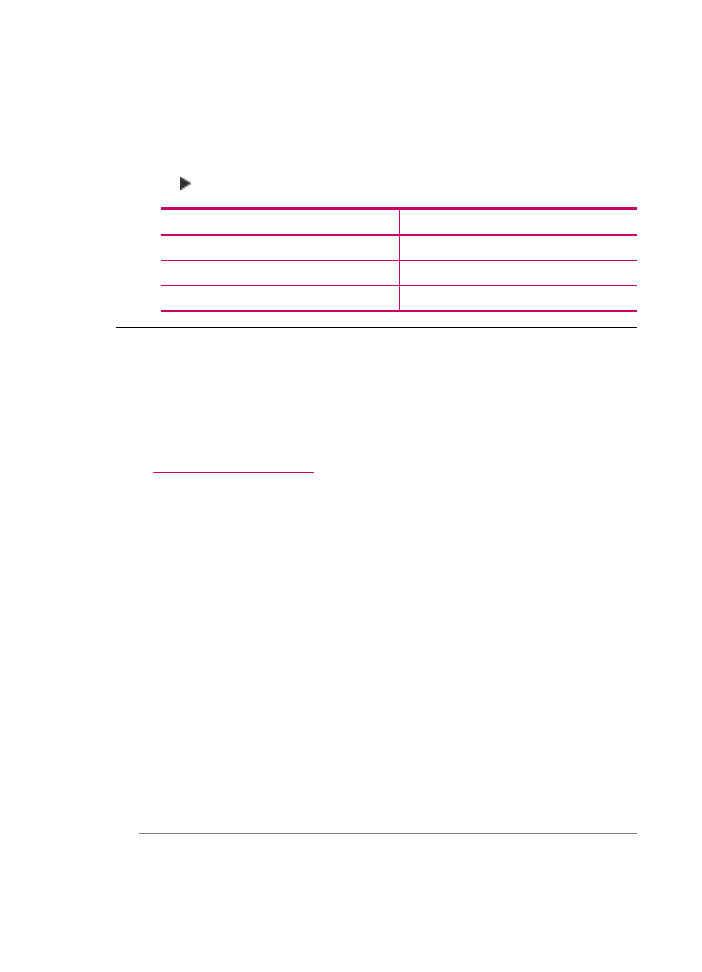
解決方案
: 確定「傳真速度」選項已設為「快速」或「中等」。
從控制台設定傳真速度
1.
按
設定。
2.
按
5,然後按 7。
即選擇「進階傳真設定」,然後選擇「傳真速度」。
3.
按 選擇下列其中一項設定,然後按
OK。
傳真速度設定
傳真速度
「快速」
v.34 (33600 baud)
「中等」
v.17 (14400 baud)
「緩慢」
v.29 (9600 baud)
HP All-in-One 無法接收傳真,但可以傳送傳真
原因
: HP All-in-One 傳真設定不正確。
解決方案
: 遵循指示,根據與 HP All-in-One 使用同一條電話線的設備與服
務,來適當地設定
HP All-in-One 以進行傳真。 然後,執行傳真測試,以檢
查
HP All-in-One 的狀態,並確定您已適當地設定它。 如需詳細資訊,請參
閱
設定
HP All-in-One 傳真
。
HP All-in-One 會列印有測試結果的報告。如果測試失敗,請檢視報告中有關
如何修正問題的資訊。
從控制台測試傳真設定
1.
根據您的家庭或辦公室特殊的裝配指示來設定
HP All-in-One 進行傳真。
2.
在開始測試前請插入列印墨匣,並將整頁大小的紙張放入進紙匣。
3.
按
設定。
4.
按
6,然後再按一次 6。
即選擇「工具」
功能選項,然後選擇「執行傳真測試」。
HP All-in-One 會在顯示器上顯示測試狀態,並印出報告。
5.
檢視報告。
•
如果通過測試,但您在傳真時仍有問題,請檢查報告中所列示的傳真
設定值,檢查這些設定值是否正確。空白或錯誤的傳真設定會導致傳
真問題。
•
如果測試失敗,請檢視報告中有關如何修正所發現問題的資訊。
6.
在您拿出
HP All-in-One 的傳真報告之後,請按 OK。
若有需要,請解決所發現的所有問題,然後重新執行測試。
原因
:「自動接收」 已關閉,這表示 HP All-in-One 將不會接聽任何來
電。必須有人在場手動接聽傳真來電,否則
HP All-in-One 將無法接聽傳真來
電。
第
11 章
196
故障排除
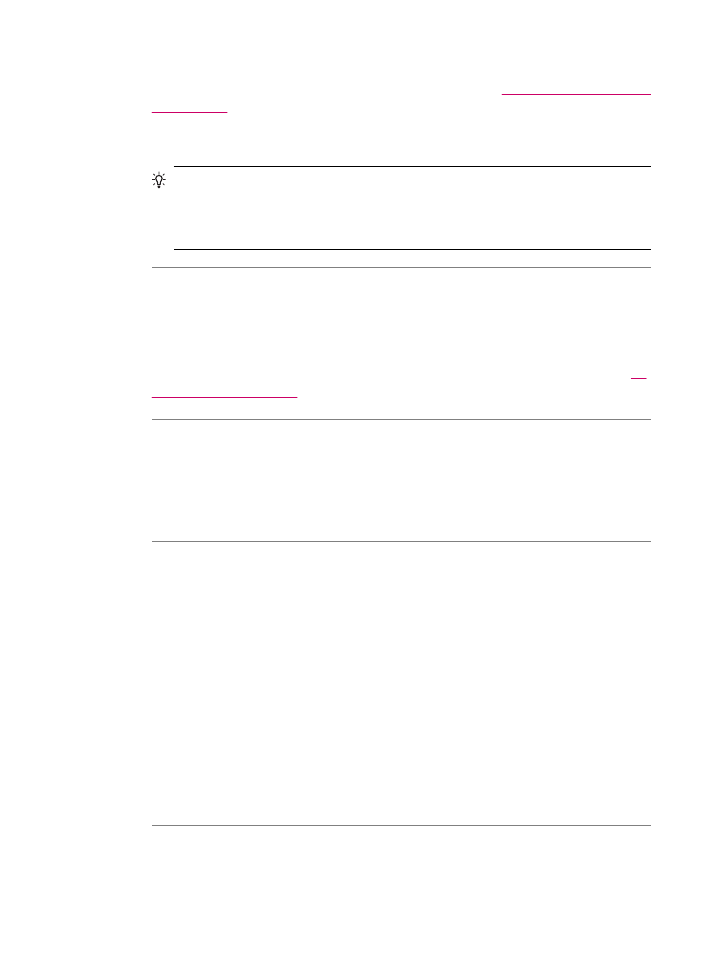
解決方案
: 根據辦公室的設定,您可能可以設定 HP All-in-One 自動接聽來
電。
如需有關您辦公室設定的建議接聽模式,請參閱
選擇適合您的設定之建
議接聽模式
。
如果必須關閉
「自動接收」,您將需要按 開始傳真,黑白 或 開始傳真,彩
色,才能接收傳真。
提示
如果您距離
HP All-in-One 比較遠而無法接觸到控制台,請等待數
秒鐘,然後按電話上的
1 2 3。如果 HP All-in-One 並未開始接收傳真,請
等待數秒鐘,然後再次按
1 2 3。在 HP All-in-One 開始接收傳真之後,您
就可以掛斷電話。
原因
: 您在用來接收傳真來電的同一個電話號碼上使用語音信箱服務。
解決方案
: 設定 HP All-in-One 以手動接聽傳真。如果您在用來接收傳真來
電的同一個電話號碼上使用語音信箱服務,則無法自動接收傳真。您必須手
動接收傳真;這表示有傳真來電時,您必須當場接聽。
如需在使用語音信箱服務時如何設定
HP All-in-One 的詳細資訊,請參閱
設
定
HP All-in-One 傳真
。
原因
: 您在 HP All-in-One 使用的同一條電話線上連接有電腦撥號數據機。
解決方案
: 如果您在 HP All-in-One 使用的同一條電話線上連接電腦撥號數
據機,請確定數據機隨附的軟體未設定為自動接收傳真。設定自動接收傳真
的數據機會接管電話線,接收所有傳入的傳真,而會讓
HP All-in-One 無法接
收傳真電話。
原因
: 如果您將 HP All-in-One 使用的電話線連接至答錄機,則可能會有下
列一種問題:
•
答錄機留言可能太長或太吵,使
HP All-in-One 無法偵測到傳真音,而導
致與傳送方的傳真機中斷連線。
•
答錄機在播放留言後,可能沒有足夠的安靜時間讓
HP All-in-One 偵測到
傳真音。這是數位答錄機常見的問題。
解決方案
: 如果您將答錄機連接在與 HP All-in-One 所使用的相同的電話線
上,請遵照下列動作:
•
先中斷答錄機的連接,然後再重新接收傳真。如果沒有答錄機時可以成功
傳真,答錄機可能就是發生問題的原因。
•
重新連接答錄機,並重新錄製您的答錄機留言。錄製長度大約為
10 秒鐘
的訊息。請放慢說話速度,低聲錄製您的留言。在語音訊息結束時,留
5
秒鐘的靜音時間;這段靜音時間不可有背景雜音。嘗試再次接收傳真。
原因
: 答錄機與 HP All-in-One 的設定不正確。
傳真疑難排解
197
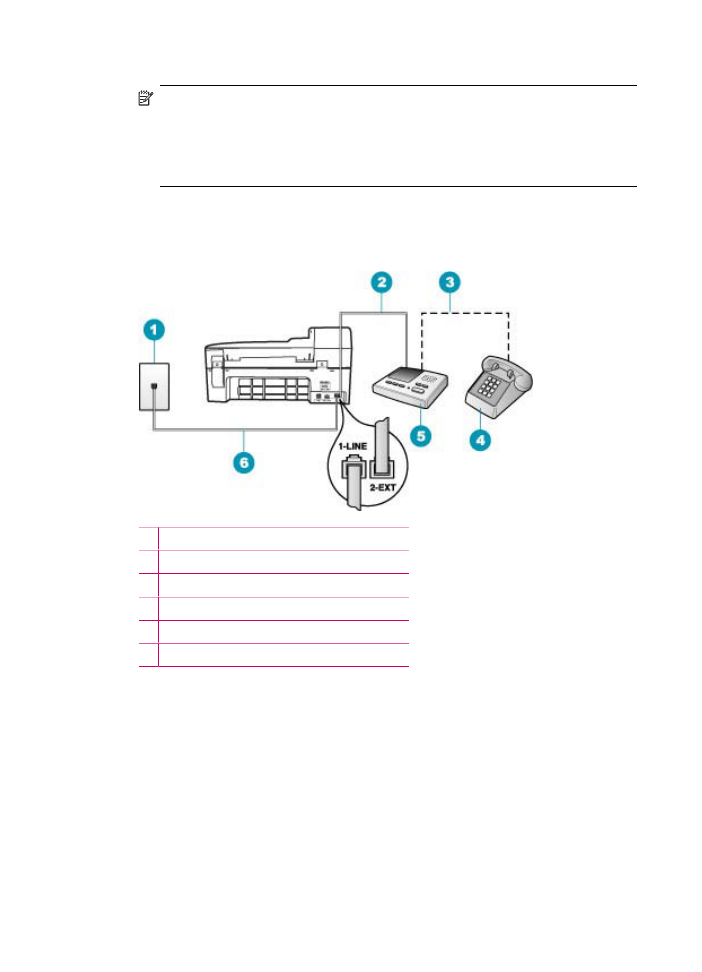
解決方案
:
附註
此可能的解決方法僅適用於使用
HP All-in-One 包裝盒中隨附的 2
芯電話線的國家
/地區,包括:阿根廷、澳大利亞、巴西、加拿大、智利、
中國、哥倫比亞、希臘、印度、印尼、愛爾蘭、日本、韓國、拉丁美洲、
馬來西亞、墨西哥、菲律賓、波蘭、葡萄牙、俄羅斯、沙烏地阿拉伯、新
加坡、西班牙、台灣、泰國、美國、委瑞內拉和越南。
當您在用來接收傳真來電的同一條電話線上連接答錄機時,必須將答錄機直
接連接至
HP All-in-One 上標示為 2-EXT 的連接埠,如下所示。此外還必須
為答錄機和
HP All-in-One 設定正確的接聽鈴聲次數。
1 牆上電話插座
2 連接到答錄機上的 IN 連接埠
3 連接到答錄機上的 OUT 連接埠
4 電話 (選用)
5 答錄機
6 使用 HP All-in-One 包裝盒隨附的電話線
確定
HP All-in-One 已設為自動接收,並確定「接聽鈴聲次數」 設定正
確。設定
HP All-in-One 接聽前的鈴聲數應大於答錄機接聽前的鈴聲數。將您
的答錄機設為低鈴聲數,並將
HP All-in-One 設為以您裝置支援的最高鈴聲數
接聽。
(最多響鈴聲依國家/地區而異)。使用此設定時,答錄機會接聽電話,
而
HP All-in-One 則監聽線路。如果 HP All-in-One 偵測到傳真音,
第
11 章
198
故障排除
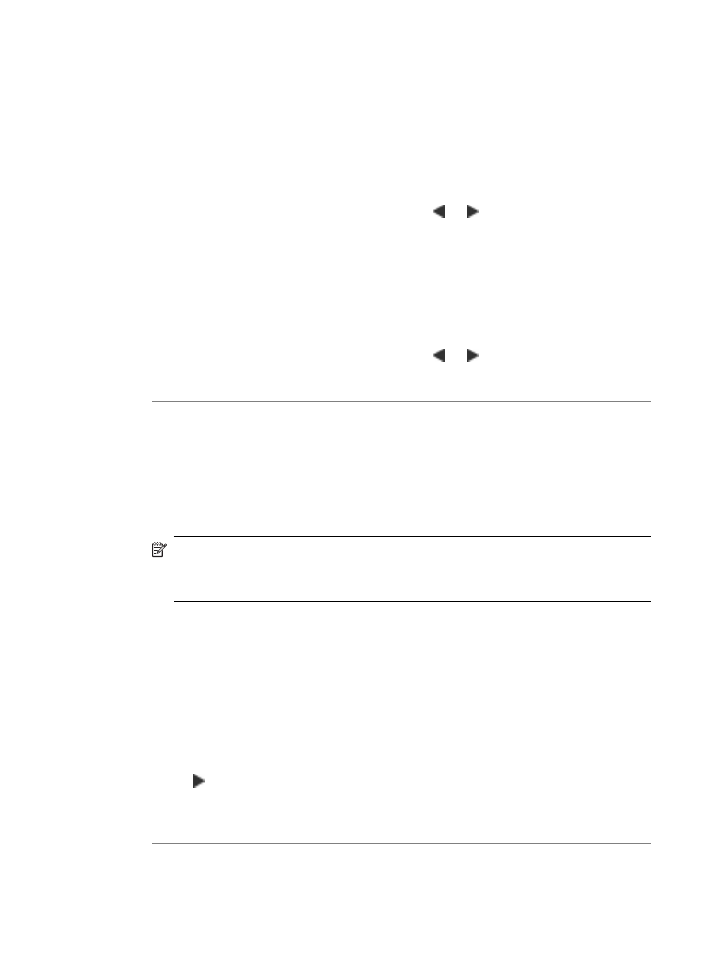
HP All-in-One 就會接收傳真。如果來電是語音電話,則答錄機將會錄下來電
訊息。
從控制台設定接聽前的鈴聲次數
1.
按
設定。
2.
按
4,然後按 3。
即選擇「基本傳真設定」,然後選擇「接聽鈴聲次數」。
3.
使用數字鍵輸入適當的鈴聲次數,或按
或 變更鈴聲次數。
4.
按
OK 接受設定。
設定接聽模式
1.
按
設定。
2.
按
4,然後按 2。
即選擇「基本傳真設定」,然後選擇「接聽鈴聲次數」。
3.
使用數字鍵輸入適當的鈴聲次數,或按
或 變更鈴聲次數。
4.
按
OK 接受設定。
原因
: 您的傳真電話號碼具有特殊的鈴聲模式 (透過您的電話公司使用區別
鈴聲服務
),而且與 HP All-in-One 上的「區別鈴聲」 設定不符。
解決方案
: 如果您的傳真電話號碼具有特殊的鈴聲模式 (透過您的電話公司
使用區別鈴聲服務
),請確定將 HP All-in-One 上的「區別鈴聲」 設定設為
相符。例如,若電話公司已指定兩聲鈴聲模式給您的號碼,請確定已選取
「兩聲鈴聲」作為「區別鈴聲」設定。
附註
HP All-in-One 無法辨識某些響鈴模式,例如長短鈴聲交替的響鈴模
式。如果您使用此種響鈴模式時發生問題,請您的電話公司指定無交替的
響鈴模式。
如果未使用區別鈴聲服務,請確定
HP All-in-One 上的「區別鈴聲」設定
設為「所有鈴聲」。
從控制台變更區別鈴聲模式
1.
確認
HP All-in-One 已設為自動接聽傳真來電。
2.
按
設定。
3.
按
5,然後按 1。
即選擇「進階傳真設定」,然後選擇「區別鈴聲」。
4.
按
選擇選項,然後按 OK。
當來電鈴聲為傳真線路所指派的響鈴模式時,
HP All-in-One 會接聽來電
並接收傳真。
原因
:「區別鈴聲」設定未設為「所有鈴聲」 (而且您未使用區別鈴聲服
務
)。
傳真疑難排解
199
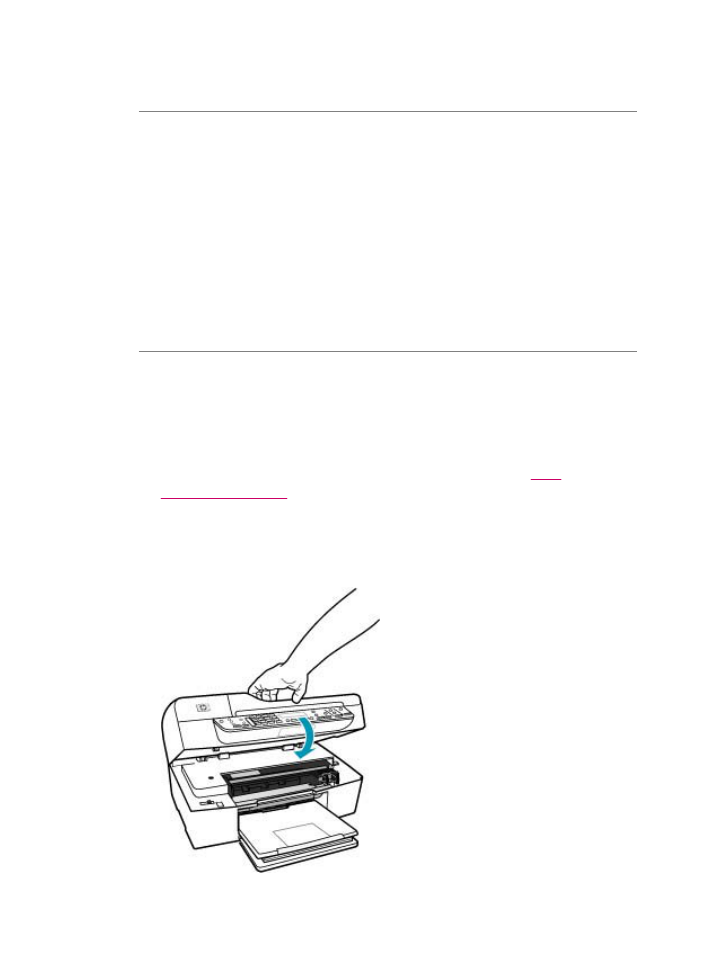
解決方案
: 如果未使用區別鈴聲服務,請確定 HP All-in-One 上的「區別鈴
聲」設定設為「所有鈴聲」。
原因
: 傳真訊號等級可能不夠強,造成傳真接收產生問題。
解決方案
: 如果 HP All-in-One 與其他電話設備 (如答錄機、電腦撥號數據機
或多連接埠的交換機盒
) 共用一條電話線,傳真訊號等級可能會降低,如果使
用分歧器或連接額外的纜線以延長電話長度,也可能減少訊號層級。降低的
訊號層級可能會在傳真接收期間引起問題。
•
如果您是使用分歧器或延長纜線,請嘗試移除它們,並將
HP All-in-One
直接連接至牆上電話插座。
•
如要確定其他設備是否有問題,請中斷電話線與其他設備的連線,只連
接
HP All-in-One,然後再重新接收傳真。如果您可以在沒有其他設備的
情況下接收傳真,則可能是有一或多個設備有問題;請嘗試一次連接一個
設備,然後接收傳真,直到找出有問題的設備為止。
原因
: HP All-in-One 記憶體已滿。
解決方案
: 如果已啟用「備份傳真接收」 且 HP All-in-One 發生了錯誤狀
況,記憶體可能已存滿尚未列印的傳真,因此
HP All-in-One 將停止接聽來
電。如果有錯誤狀況使
HP All-in-One 無法列印傳真,請檢視顯示器以獲得錯
誤狀況的相關資訊。此外,請檢查下列各項問題:
•
HP All-in-One 傳真設定不正確。 如需詳細資訊,請參閱
設定
HP All-in-One 傳真
。
•
進紙匣中沒有放入紙張。
•
發生卡紙。
•
列印墨匣門已打開。請關閉列印墨匣門,如下所示:
第
11 章
200
故障排除
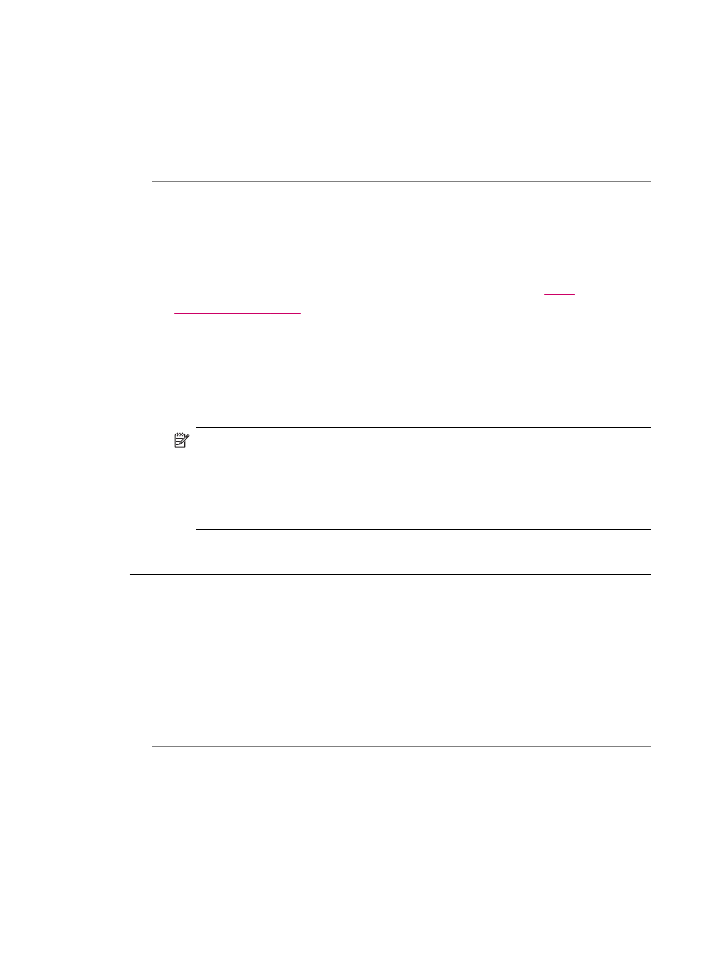
•
列印滑動架卡住。關閉
HP All-in-One、移除任何擋住列印墨匣的物件 (包
括任何包裝的材料
),然後重新開啟 HP All-in-One。
解決已發現的所有問題。
HP All-in-One 會自動開始列印記憶體中所有未列印
的傳真。若要清除記憶體,您也可以關閉
HP All-in-One,這樣就能刪除儲存
在記憶體中的傳真。
原因
: 發生了錯誤狀況阻止 HP All-in-One 接收傳真,且「備份傳真接
收」已設為
「關閉」。
解決方案
: 檢查下列各項問題:
•
HP All-in-One 已關閉。按 電源 按鈕以啟動裝置。
•
HP All-in-One 傳真設定不正確。 如需詳細資訊,請參閱
設定
HP All-in-One 傳真
。
•
進紙匣中沒有放入紙張。
•
發生卡紙。
•
列印墨匣門已打開。關上列印墨匣門。
•
列印滑動架卡住。關閉
HP All-in-One、移除任何擋住列印墨匣的物件 (包
括任何包裝的材料
),然後重新開啟 HP All-in-One。
附註
如果已啟用「備份傳真接收」
且關閉了 HP All-in-One,則記
憶體中所儲存的所有傳真都將會刪除,包括在
HP All-in-One 處於錯誤
狀況時您已收到但未列印的任何傳真。您需要聯絡傳送方,請他們重
新傳送您尚未列印的傳真。如需您已收到之傳真的清單,請列印
「傳
真記錄」。當關閉
HP All-in-One 時,不會刪除 「傳真記錄」。
當您解決所發現的任何問題後,
HP All-in-One 便可以開始接聽傳真來電。
HP All-in-One 接收手動傳真時發生問題
原因
: 文件進紙匣中置有文件。
解決方案
: 如果文件已放入文件進紙匣,則 HP All-in-One 將不會手動接收
傳真。反之,
HP All-in-One 會嘗試傳送已放入文件進紙匣中的文件。請在手
動接收傳真之前移除所有原稿。
您也可以請傳送方檢查傳送端傳真機中是否已放入文件。
原因
:「傳真速度」 設定可能太快。
傳真疑難排解
201
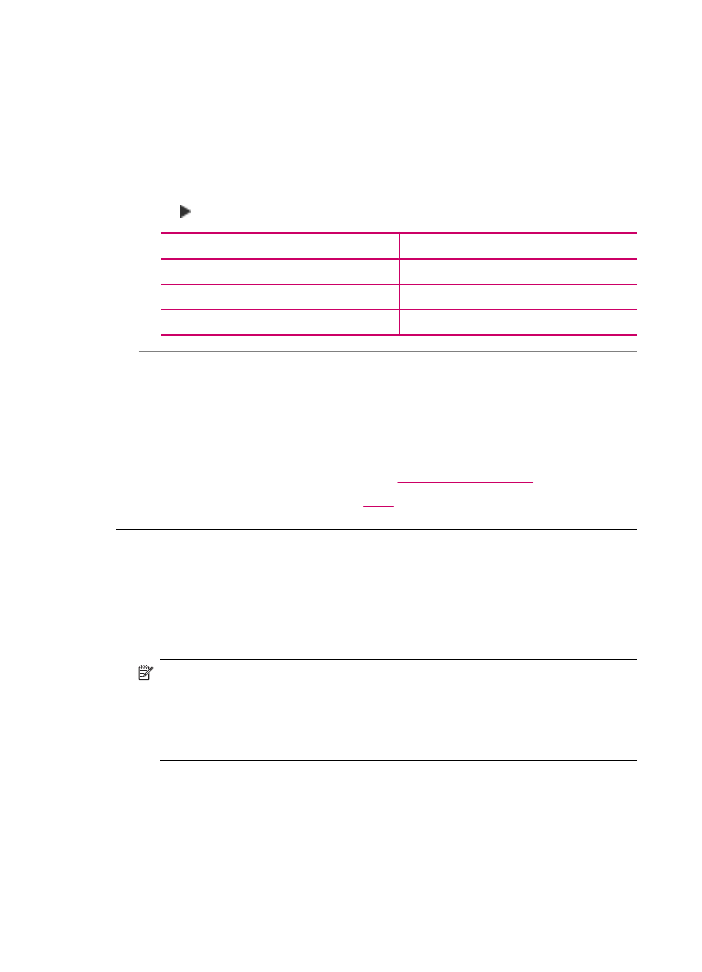
解決方案
: 將「傳真速度」設為「中等」 或「緩慢」,然後聯絡傳送
方,請他們重新傳送傳真。
從控制台設定傳真速度
1.
按
設定。
2.
按
5,然後按 7。
即選擇「進階傳真設定」,然後選擇「傳真速度」。
3.
按
選擇下列其中一項設定,然後按 OK。
傳真速度設定
傳真速度
「快速」
v.34 (33600 baud)
「中等」
v.17 (14400 baud)
「緩慢」
v.29 (9600 baud)
原因
: 顯示器上有一則錯誤訊息或其他提示。
解決方案
: 檢查顯示器上是否出現錯誤訊息或提示,其中提供關於問題及如
何解決問題的資訊。如果顯示器上有錯誤訊息或提示,
HP All-in-One 就不能
手動接收傳真,直到解決錯誤狀況並且訊息消失為止。
如果
HP All-in-One 有一則校正訊息,則您可以按 OK 以清除訊息並繼續傳
真。
有關校正訊息的詳細資訊,請參閱
需要校正或校正失敗
。
有關其他錯誤的詳細資訊,請參閱
錯誤
。
答錄機錄下傳真音
原因
: 未正確地設定 HP All-in-One 與答錄機,或「接聽鈴聲次數」設定
不正確。
解決方案
:
附註
此可能的解決方法僅適用於使用
HP All-in-One 包裝盒中隨附的 2
芯電話線的國家
/地區,包括:阿根廷、澳大利亞、巴西、加拿大、智利、
中國、哥倫比亞、希臘、印度、印尼、愛爾蘭、日本、韓國、拉丁美洲、
馬來西亞、墨西哥、菲律賓、波蘭、葡萄牙、俄羅斯、沙烏地阿拉伯、新
加坡、西班牙、台灣、泰國、美國、委瑞內拉和越南。
第
11 章
202
故障排除
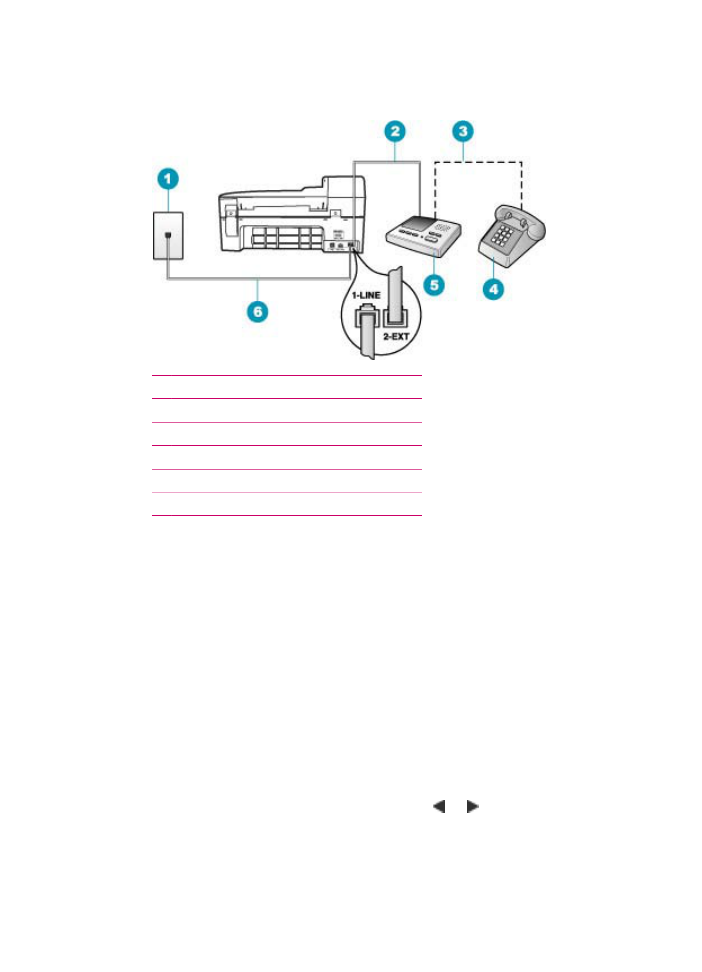
當您在用來接收傳真來電的同一條電話線上連接答錄機時,必須將答錄機直
接連接至
HP All-in-One 上標示為 2-EXT 的連接埠,如下所示。
1 牆上電話插座
2 連接到答錄機上的 IN 連接埠
3 連接到答錄機上的 OUT 連接埠
4 電話 (選用)
5 答錄機
6 使用 HP All-in-One 包裝盒隨附的電話線
確定
HP All-in-One 已設為自動接收,並確定「接聽鈴聲次數」 設定正
確。設定
HP All-in-One 接聽前的鈴聲數應大於答錄機接聽前的鈴聲數。如果
答錄機和
HP All-in-One 設定接聽鈴聲次數相同,則這兩個裝置都會接聽電
話,而答錄機將會錄製傳真音。
將您的答錄機設為低鈴聲數,並將
HP All-in-One 設為以支援的最高鈴聲數接
聽。
(最多響鈴聲依國家/地區而異)。使用此設定時,答錄機會接聽電話,而
HP All-in-One 則監聽線路。如果 HP All-in-One 偵測到傳真音,HP All-in-One
就會接收傳真。如果來電是語音電話,則答錄機將會錄下來電訊息。
設定接聽模式
1.
按
設定。
2.
按
4,然後按 2。
即選擇「基本傳真設定」,然後選擇「接聽鈴聲次數」。
3.
使用數字鍵輸入適當的鈴聲次數,或按
或 變更鈴聲次數。
4.
按
OK 接受設定。
傳真疑難排解
203
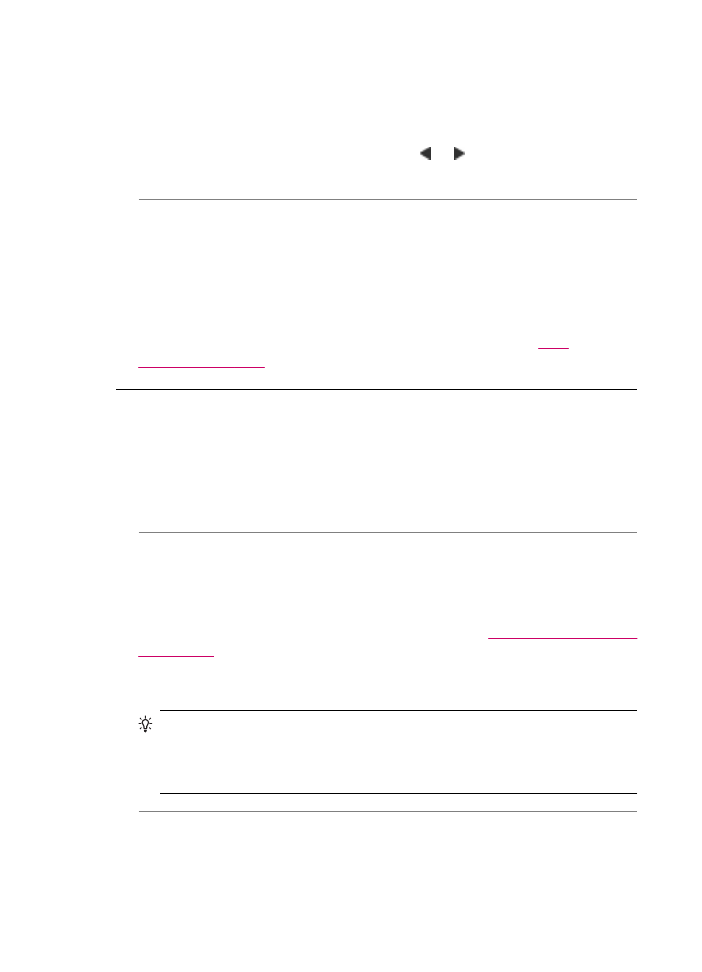
從控制台設定接聽前的鈴聲次數
1.
按
設定。
2.
按
4,然後按 3。
即選擇「基本傳真設定」,然後選擇「接聽鈴聲次數」。
3.
使用數字鍵輸入適當的鈴聲次數,或按
或 變更鈴聲次數。
4.
按
OK 接受設定。
原因
: HP All-in-One 已設定為手動接收傳真,亦即 HP All-in-One 將不會接
聽來電。您必須能夠在場手動接聽傳真來電,否則
HP All-in-One 將不會接收
傳真,而答錄機會錄下傳真音。
解決方案
: 設定 HP All-in-One 藉由開啟「自動接收」以自動接聽來電。
如果關閉此功能,
HP All-in-One 將不會監視來電,也不會接收傳真。在此種
情況下,答錄機將會接聽傳真電話並錄製傳真音。
如需在使用答錄機時設定
HP All-in-One 的詳細資訊,請參閱
設定
HP All-in-One 傳真
。
HP All-in-One 沒有接聽傳真來電
原因
: HP All-in-One 已關閉。
解決方案
: 查看 HP All-in-One 的顯示器。如果顯示器是空白且「電源 」按
鈕未亮起,則表示
HP All-in-One 已關閉。確定 HP All-in-One 的電源線已牢
固連接並插到電源插座中。按「電源
」按鈕以開啟 HP All-in-One。
原因
:「自動接收」 已關閉,這表示 HP All-in-One 將不會接聽任何來
電。必須有人在場手動接聽傳真來電,否則
HP All-in-One 將無法接聽傳真來
電。
解決方案
: 根據辦公室的設定,您可能可以設定 HP All-in-One 自動接聽來
電。
如需有關您辦公室設定的建議接聽模式,請參閱
選擇適合您的設定之建
議接聽模式
。
如果必須關閉
「自動接收」,您將需要按 開始傳真,黑白 或 開始傳真,彩
色,才能接收傳真。
提示
如果您距離
HP All-in-One 比較遠而無法接觸到控制台,請等待數
秒鐘,然後按電話上的
1 2 3。如果 HP All-in-One 並未開始接收傳真,請
等待數秒鐘,然後再次按
1 2 3。在 HP All-in-One 開始接收傳真之後,您
就可以掛斷電話。
原因
: 您的傳真電話號碼具有特殊的鈴聲模式 (透過您的電話公司使用區別
鈴聲服務
),而且與 HP All-in-One 上的「區別鈴聲」 設定不符。
第
11 章
204
故障排除
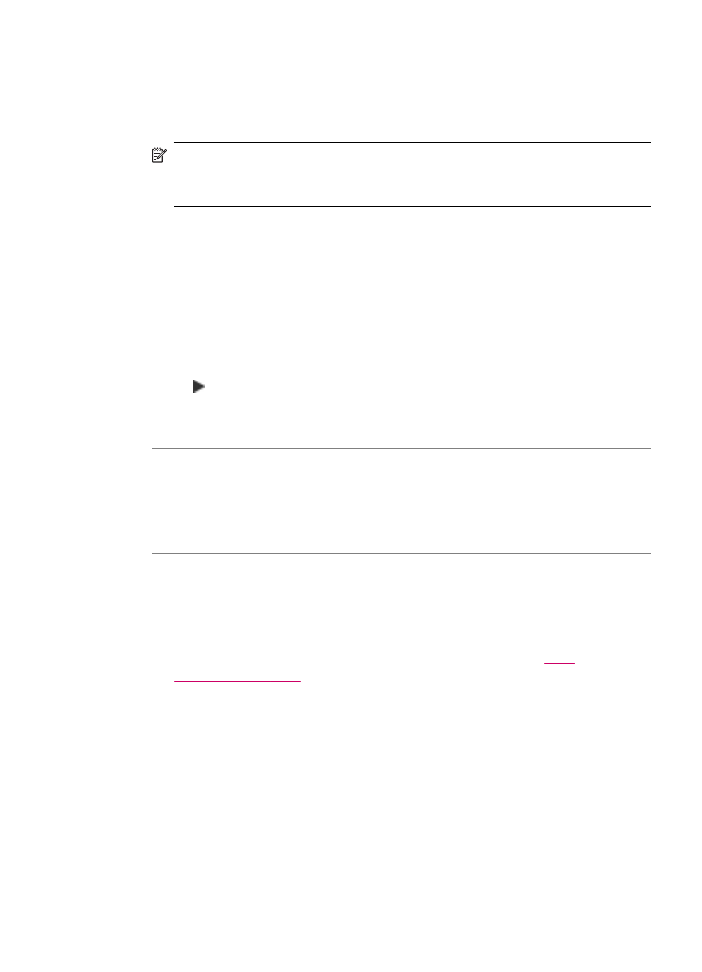
解決方案
: 如果您的傳真電話號碼具有特殊的鈴聲模式 (透過您的電話公司
使用區別鈴聲服務
),請確定將 HP All-in-One 上的「區別鈴聲」功能設為
相符。例如,若電話公司已指定兩聲鈴聲模式給您的號碼,請確定已選取
「兩聲鈴聲」作為「區別鈴聲」設定。
附註
HP All-in-One 無法辨識某些響鈴模式,例如長短鈴聲交替的響鈴模
式。如果您使用此種響鈴模式時發生問題,請您的電話公司指定無交替的
響鈴模式。
如果未使用區別鈴聲服務,請檢查以確定
HP All-in-One 上的「區別鈴聲」
功能設為「所有鈴聲」。
從控制台變更區別鈴聲模式
1.
確認
HP All-in-One 已設為自動接聽傳真來電。
2.
按
設定。
3.
按
5,然後按 1。
即選擇「進階傳真設定」,然後選擇「區別鈴聲」。
4.
按
選擇選項,然後按 OK。
當來電鈴聲為傳真線路所指派的響鈴模式時,
HP All-in-One 會接聽來電
並接收傳真。
原因
:「區別鈴聲」功能未設為「所有鈴聲」(而且您未使用區別鈴聲服
務
)。
解決方案
: 如果未使用區別鈴聲服務,請檢查以確定 HP All-in-One 上的
「區別鈴聲」功能設為「所有鈴聲」。
原因
: HP All-in-One 記憶體已滿。
解決方案
: 如果記憶體中已存滿尚未列印的傳真,HP All-in-One 將停止接聽
來電。如果有錯誤狀況使
HP All-in-One 無法列印傳真,請檢視顯示器以獲得
錯誤狀況的相關資訊。此外,請檢查下列各項問題:
•
HP All-in-One 傳真設定不正確。 如需詳細資訊,請參閱
設定
HP All-in-One 傳真
。
•
進紙匣中沒有放入紙張。
•
發生卡紙。
傳真疑難排解
205
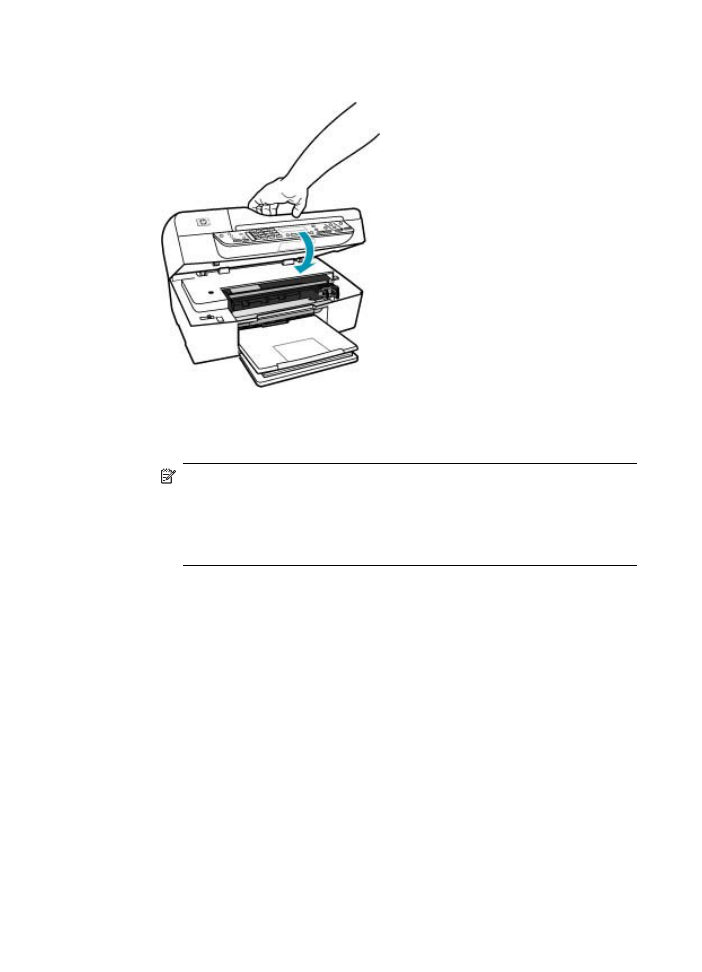
•
列印墨匣門已打開。請關閉列印墨匣門,如下所示:
•
列印滑動架卡住。關閉
HP All-in-One、移除任何擋住列印墨匣的物件 (包
括任何包裝的材料
),然後重新開啟 HP All-in-One。
附註
如果已啟用「備份傳真接收」且關閉了
HP All-in-One,則記
憶體中所儲存的所有傳真都將會刪除,包括在
HP All-in-One 處於錯誤
狀況時您已收到但未列印的任何傳真。您需要聯絡傳送方,請他們重
新傳送您尚未列印的傳真。如需您已收到之傳真的清單,請列印「傳
真記錄」。當關閉
HP All-in-One 時,不會刪除「傳真記錄」。
解決已發現的所有問題。若要清除記憶體,您可以列印或刪除儲存在記憶體
中的傳真。
從控制台重新列印記憶體中的傳真
1.
確定已在進紙匣內放入紙張。
2.
按
設定。
3.
按
6,然後按 5。
即選擇「工具」,然後選擇「重印記憶體中的傳真」。
系統將以接收傳真的相反順序來列印傳真,也就是最後接收的傳真先列
印,其餘依此類推。
4.
若要停止重新列印記憶體中的傳真,請按
取消。
第
11 章
206
故障排除
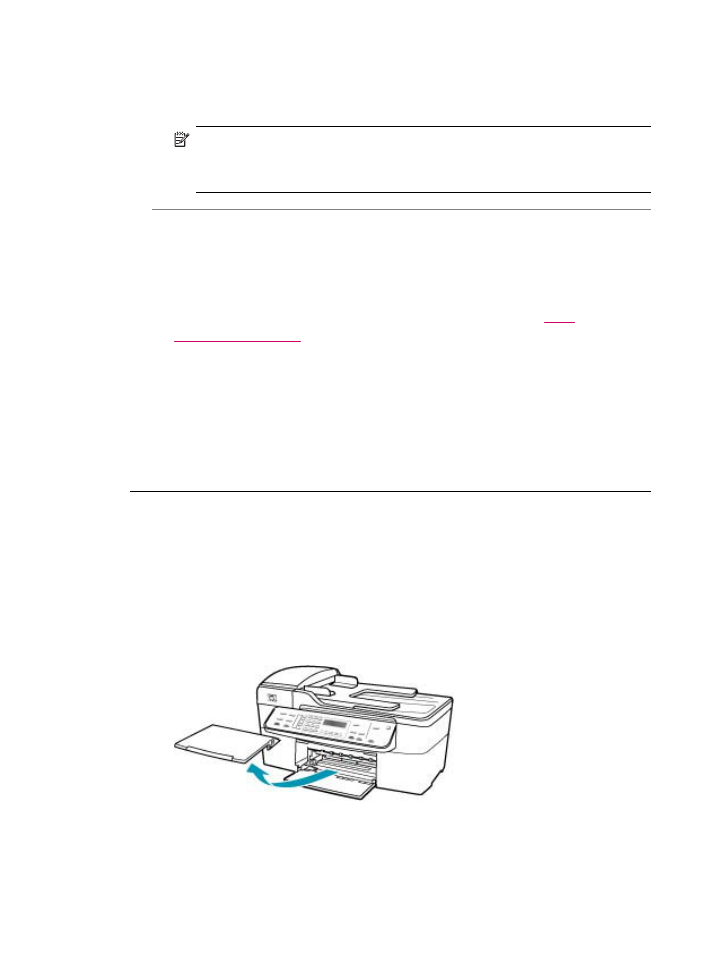
從控制台刪除記憶體中的所有傳真
▲
按電源
按鈕關閉 HP All-in-One。
關閉
HP All-in-One 的電源時,將刪除儲存在記憶體中的所有傳真。
附註
您也可以從「工具」功能選項中選取「清除傳真記錄」,以
刪除任何儲存在記憶體中的傳真。若要這麼做,請按
設定、6,然後
按
7。
原因
: 錯誤狀況正阻止 HP All-in-One 接收傳真,且「備份傳真接收」已
設為
「關閉」。
解決方案
: 檢查下列各項問題:
•
HP All-in-One 已關閉。按 電源 按鈕以啟動裝置。
•
HP All-in-One 傳真設定不正確。 如需詳細資訊,請參閱
設定
HP All-in-One 傳真
。
•
進紙匣中沒有放入紙張。
•
發生卡紙。
•
列印墨匣門已打開。關上墨匣門。
•
列印滑動架卡住。關閉
HP All-in-One、移除任何擋住列印墨匣的物件 (包
括任何包裝的材料
),然後重新開啟 HP All-in-One。
當您解決已發現的所有問題後,
HP All-in-One 便可以開始接聽傳真來電。
我接收的傳真頁面有遺漏
原因
: 紙張未正確放入進紙匣。
解決方案
: 確定您已正確地放入紙張。
放入整頁大小的紙張
1.
移除出紙匣。
傳真疑難排解
207
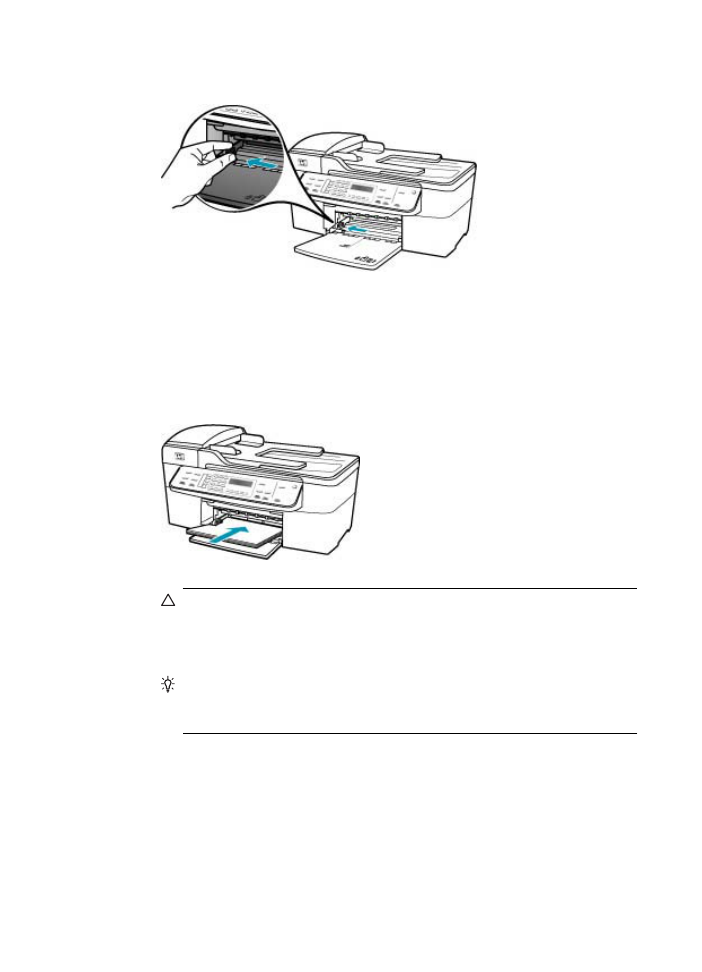
2.
將紙張寬度導板滑到最外側的位置。
3.
在平面上輕敲紙疊將邊緣對齊,然後檢查:
•
確定紙張沒有撕裂、灰塵、皺紋或邊緣彎曲。
•
確定整疊紙張的大小和類型都相同。
4.
將整疊紙較短的一側朝前插入進紙匣,列印面朝下。將整疊紙張向裡推,
直到不能再推入為止。
注意
當您將紙張放入進紙匣時,請確認
HP All-in-One 處於閒置狀態
並且不再發出聲音。如果
HP All-in-One 正在使用列印墨匣或正在進行
其他工作,停留在裝置中的紙張可能不會在原位。您可以將紙張推入
到最前面,讓
HP All-in-One 退出空白頁。
提示
若您使用的是信紙信頭,請先插入頁面上方,列印面朝下。如需
放入整頁大小紙張和信紙信頭的詳細說明,請參考刻在進紙匣底板上
的圖示。
第
11 章
208
故障排除
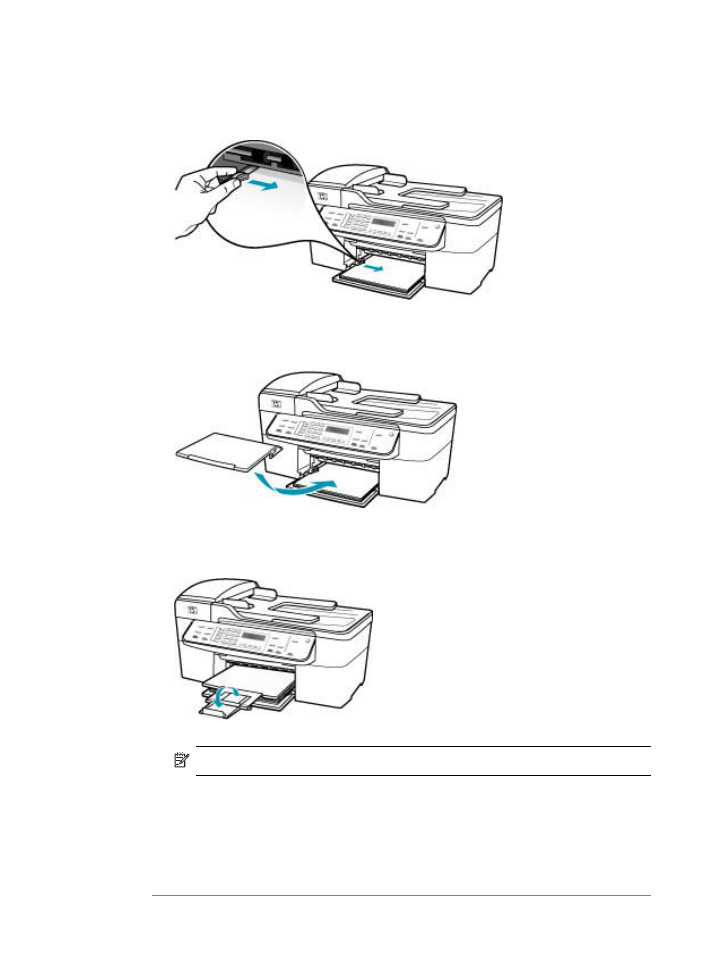
5.
將紙張寬度導板向內推,直到接觸到紙張邊緣後停止。
請勿在進紙匣中放入過量的紙張,同時確保整疊紙張都置入進紙匣內,高
度不超過紙張寬度導板的上緣。
6.
重新裝上出紙匣。
7.
將紙匣延伸架向您自己的方向拉出。
附註
使用
Legal 大小的紙張時,請勿打開紙匣延伸架。
如果已啟用「備份傳真接收」,則
HP All-in-One 會在接收時將傳真儲存在
記憶體中。在進紙匣中正確放入紙張以後,
HP All-in-One 會依所接收的順
序,自動開始列印記憶體中所有未列印的傳真。如果未啟用「備份傳真接
收」,或是傳真因某些原因而未儲存在記憶體中
(例如,HP All-in-One 記憶
體不足
),您需要聯絡傳送方,請對方重新傳送傳真。
傳真疑難排解
209
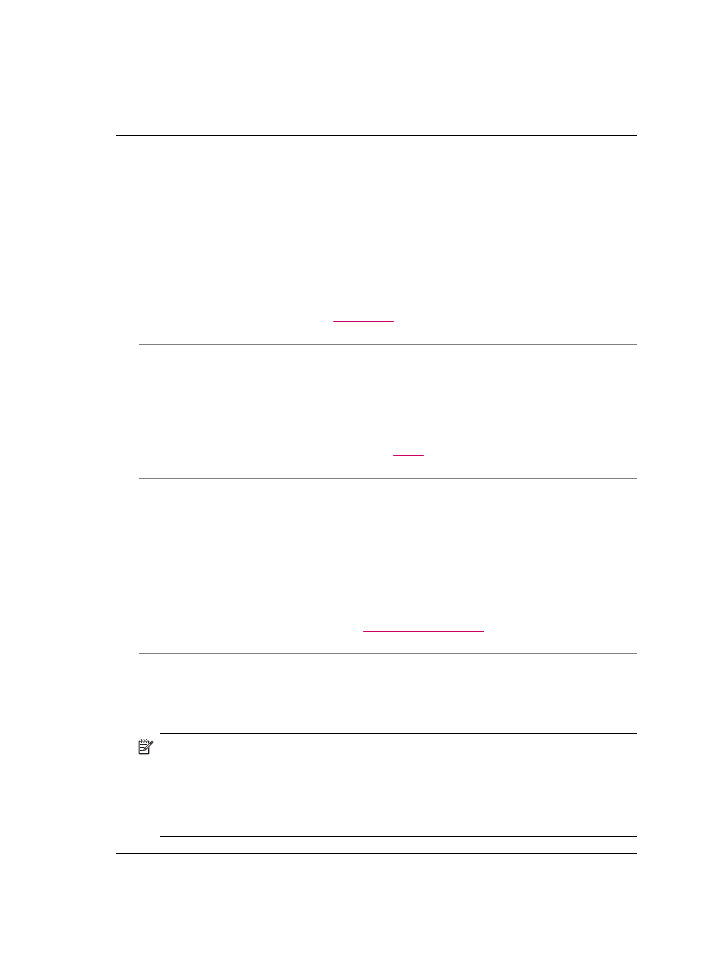
原因
: 傳送端傳真機有問題。
解決方案
: 洽詢傳送方確認傳送的頁數。傳送端傳真機可能無法將每頁原稿
進紙。
傳真已收到,但是沒有印出來
原因
: HP All-in-One 卡紙或缺紙。
解決方案
: 如果已啟用「備份傳真接收」,則 HP All-in-One 會在接收時
將傳真儲存在記憶體中。清除卡紙或在進紙匣中正確放入紙張以後,
HP All-in-One 會依所接收的順序,自動開始列印記憶體中所有未列印的傳
真。如果未啟用「備份傳真接收」,或是傳真因某些原因而未儲存在記憶
體中
(例如,HP All-in-One 記憶體不足),請傳送方重新傳送傳真。
如需清除卡紙的資訊,請參閱
清除卡紙
。
原因
: 其他的程序使 HP All-in-One 發生問題。
解決方案
: 檢查顯示器或電腦上是否出現錯誤訊息,並提供關於問題及如何
解決問題的資訊。如果有錯誤,
HP All-in-One 將無法列印傳真,直到錯誤狀
況解決。
如需有關錯誤訊息的詳細資訊,請參閱
錯誤
。
原因
: 列印墨匣沒有墨水。
解決方案
: 檢查列印墨匣中估計的剩餘墨水存量。如果列印墨匣的墨水存量
不足或沒有墨水了,便需要更換列印墨匣。
如果列印墨匣中還有墨水,但仍有問題產生,請列印自我測試報告以判斷列
印墨匣是否有問題。如果自我測試報告顯示有問題產生,請清潔列印墨匣。
如果問題仍存在,您可能需要更換列印墨匣。
有關列印墨匣的詳細資訊,請參閱
列印墨匣疑難排解
。
原因
: 列印滑動架卡住。
解決方案
: 關閉 HP All-in-One、移除任何擋住列印墨匣的物件 (包括任何包
裝的材料
),然後重新開啟 HP All-in-One。
附註
如果已啟用
「備份傳真接收」且關閉了 HP All-in-One,則記憶體
中所儲存的所有傳真都將會刪除,包括在
HP All-in-One 處於錯誤狀況時
您已收到但未列印的任何傳真。您需要聯絡傳送方,請他們重新傳送您尚
未列印的傳真。如需您已收到之傳真的清單,請列印「傳真記錄」。當
關閉
HP All-in-One 時,不會刪除 「傳真記錄」。
第
11 章
210
故障排除
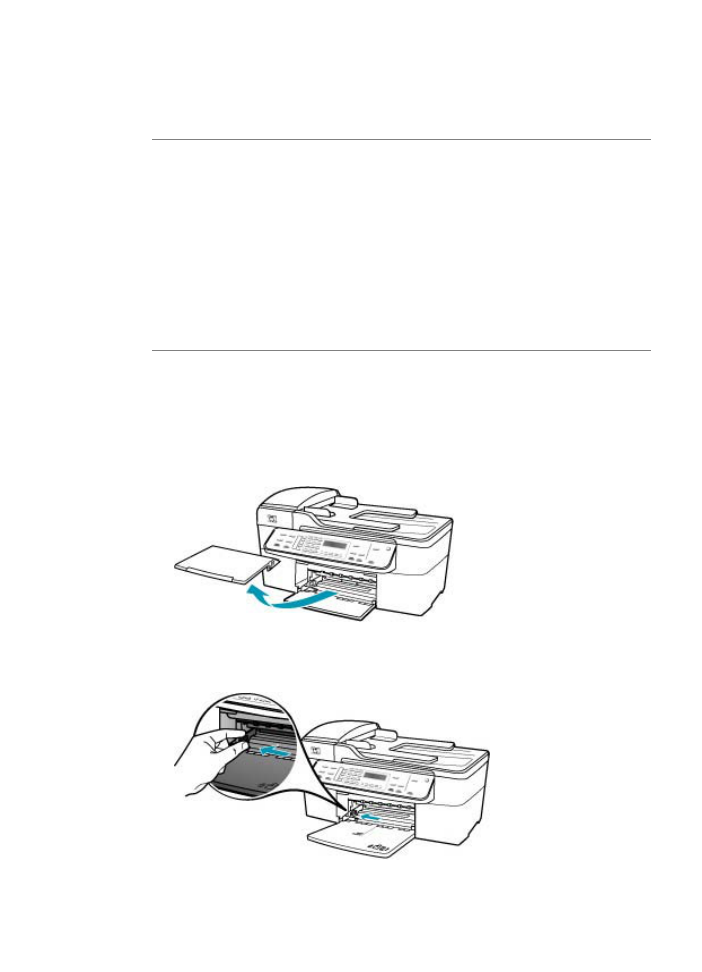
我接收的部分傳真被裁掉
原因
: 傳送端傳真機有問題。
解決方案
: 請傳送方檢查其傳真機是否有問題。
原因
: 傳送的原始傳真尺寸比較大 (如 Legal),並且「自動縮小」選項已
關閉。
解決方案
: 您可以在 Legal 大小的紙張上列印傳真,或是設定「自動縮
小」功能來縮小影像,盡可能符合一頁的大小。
在
Legal 紙張上列印傳真
1.
將
Legal 紙張放入進紙匣。
2.
將接收傳真的紙張大小變更為
Legal。
3.
關閉「自動縮小」。
原因
: 紙張寬度導板未調到正確位置。
解決方案
: 確定您已正確地放入紙張。
放入整頁大小的紙張
1.
移除出紙匣。
2.
將紙張寬度導板滑到最外側的位置。
傳真疑難排解
211
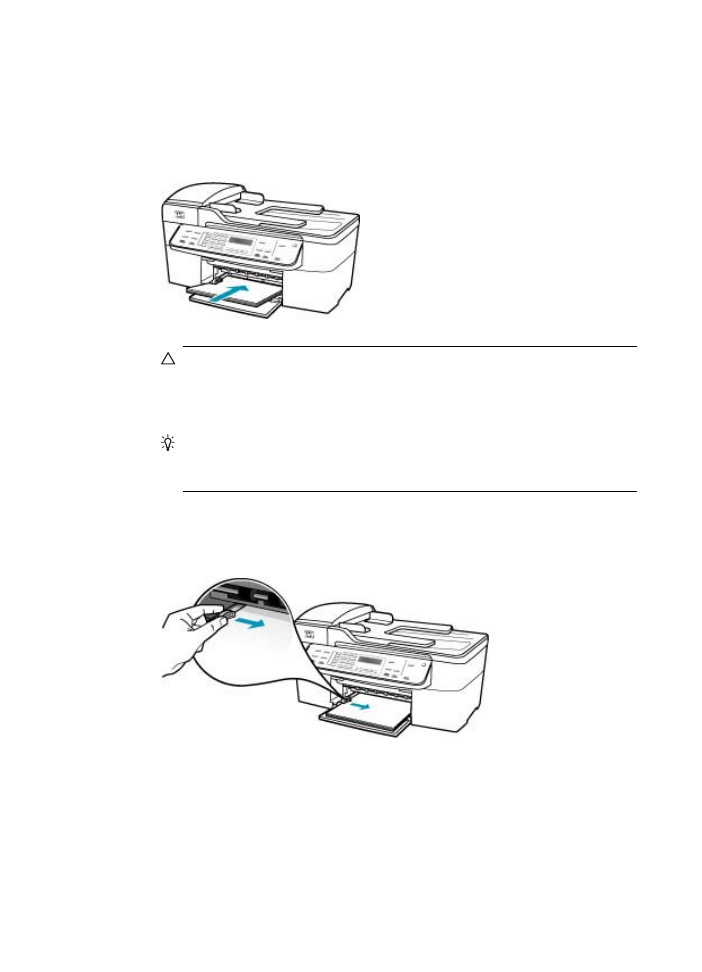
3.
在平面上輕敲紙疊將邊緣對齊,然後檢查:
•
確定紙張沒有撕裂、灰塵、皺紋或邊緣彎曲。
•
確定整疊紙張的大小和類型都相同。
4.
將整疊紙較短的一側朝前插入進紙匣,列印面朝下。將整疊紙張向裡推,
直到不能再推入為止。
注意
當您將紙張放入進紙匣時,請確認
HP All-in-One 處於閒置狀態
並且不再發出聲音。如果
HP All-in-One 正在使用列印墨匣或正在進行
其他工作,停留在裝置中的紙張可能不會在原位。您可以將紙張推入
到最前面,讓
HP All-in-One 退出空白頁。
提示
若您使用的是信紙信頭,請先插入頁面上方,列印面朝下。如需
放入整頁大小紙張和信紙信頭的詳細說明,請參考刻在進紙匣底板上
的圖示。
5.
將紙張寬度導板向內推,直到接觸到紙張邊緣後停止。
請勿在進紙匣中放入過量的紙張,同時確保整疊紙張都置入進紙匣內,高
度不超過紙張寬度導板的上緣。
第
11 章
212
故障排除
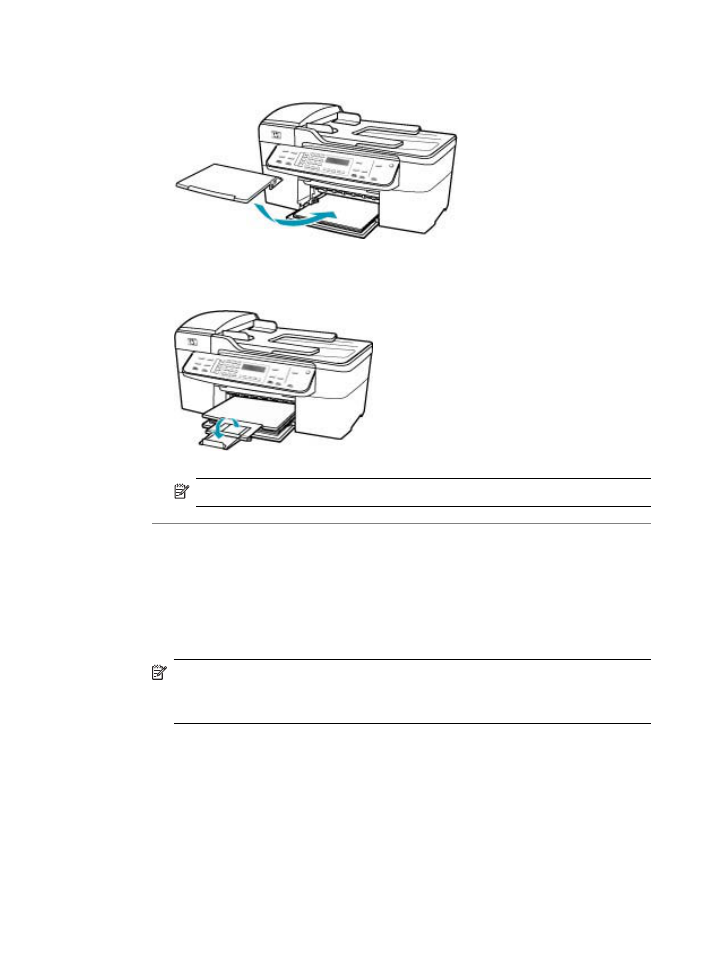
6.
重新裝上出紙匣。
7.
將紙匣延伸架向您自己的方向拉出。
附註
使用
Legal 大小的紙張時,請勿打開紙匣延伸架。
原因
: 傳送的 legal 大小傳真包含非常清晰的內容,例如大圖片,並且在進
紙匣中放入的是
letter 大小紙張。
解決方案
: 如果傳送的 legal 大小傳真包含非常清晰的內容,例如大圖片,
HP All-in-One 會嘗試將傳真縮小以調整到一頁大小 (如果已啟動自動縮小功
能
)。如果記憶體已滿,HP All-in-One 可能無法縮小影像,而使傳真被裁剪,
並繼續列印至第二張紙上。您可清除記憶體並請傳送方重新傳送。
附註
清除記憶體將會刪除所有儲存在記憶體中的傳真,包括任何未列印
的傳真。您可能需要列印出記憶體中的所有傳真,以確保您未遺漏任何資
訊。
從控制台重新列印記憶體中的傳真
1.
確定已在進紙匣內放入紙張。
2.
按
設定。
傳真疑難排解
213
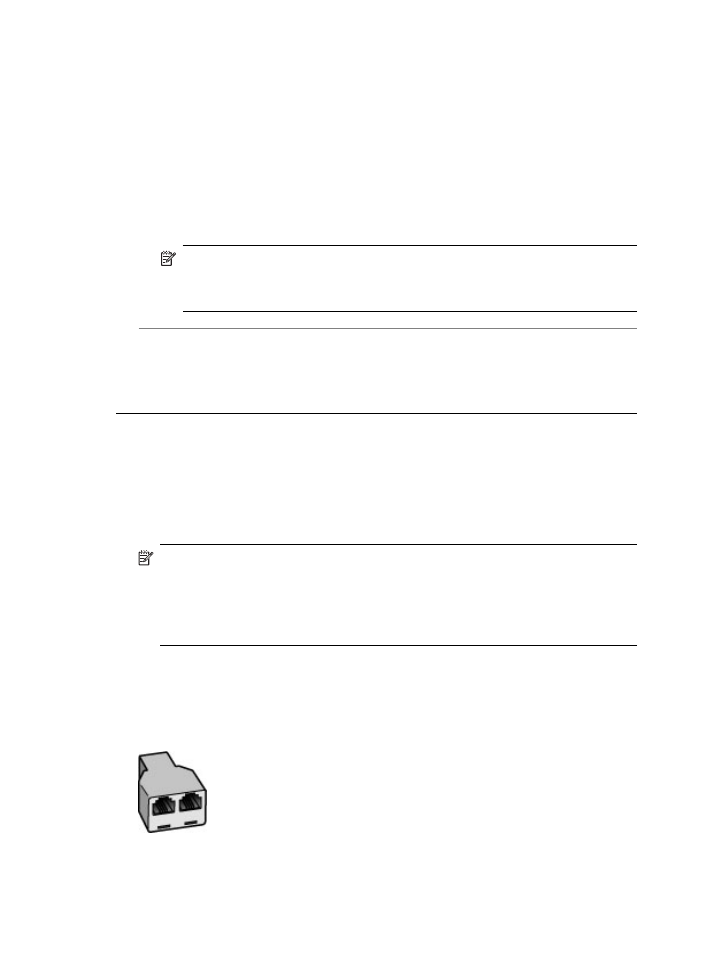
3.
按
6,然後按 5。
即選擇「工具」,然後選擇「重印記憶體中的傳真」。
系統將以接收傳真的相反順序來列印傳真,也就是最後接收的傳真先列
印,其餘依此類推。
4.
若要停止重新列印記憶體中的傳真,請按
取消。
從控制台刪除記憶體中的所有傳真
▲
按電源
按鈕關閉 HP All-in-One。
關閉
HP All-in-One 的電源時,將刪除儲存在記憶體中的所有傳真。
附註
您也可以從「工具」
功能選項中選取「清除傳真記錄」,以
刪除任何儲存在記憶體中的傳真。若要這麼做,請按
設定、6,然後
按
7。
原因
: 放入進紙匣的紙張,其大小與「傳真紙張大小」設定中的大小不
同。
解決方案
: 確定放入進紙匣的紙張符合「傳真紙張大小」設定。
我連接的電腦只有一個電話連接埠
原因
: 您在與電腦撥號數據機共用的語音/傳真電話線上設定
HP All-in-One,而電腦只有一個電話連接埠。
解決方案
:
附註
此可能的解決方法僅適用於使用
HP All-in-One 包裝盒中隨附的 2
芯電話線的國家
/地區,包括:阿根廷、澳大利亞、巴西、加拿大、智利、
中國、哥倫比亞、希臘、印度、印尼、愛爾蘭、日本、韓國、拉丁美洲、
馬來西亞、墨西哥、菲律賓、波蘭、葡萄牙、俄羅斯、沙烏地阿拉伯、新
加坡、西班牙、台灣、泰國、美國、委瑞內拉和越南。
如果您的電腦只有一個電話連接埠,就必須購買並列式分歧器
(也稱為耦合
器
),如下所示 (並列式分歧器前方有一個 RJ-11 埠,後方有兩個 RJ-11 埠。
請勿使用雙線路電話分歧器、序列式分歧器、或前方有兩個
RJ-11 埠而後方
有一個插口的並列式分歧器
)。
圖
11-1 並列式分歧器範例
第
11 章
214
故障排除
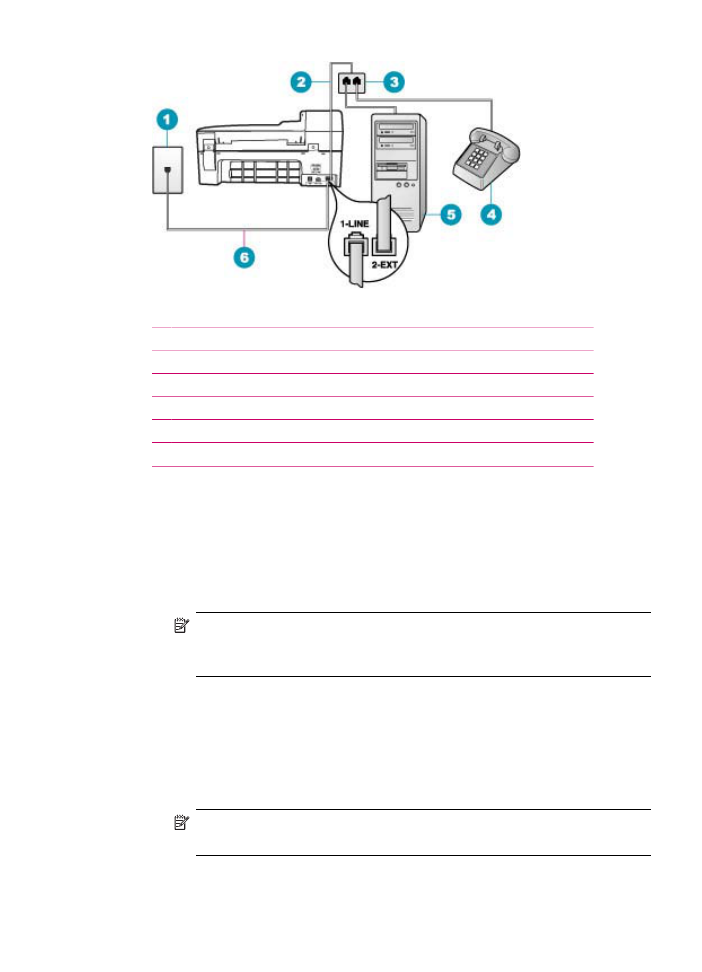
圖
11-2 HP All-in-One 後視圖
1 牆上電話插座
2 已連接至 2-EXT 連接埠的電話線
3 並列分歧器
4 電話 (選用)
5 有數據機的電腦
6 包裝盒中所提供的電話線,已將 HP All-in-One 連接至 1-LINE 連接埠
將
HP All-in-One 設定到有一個電話連接埠的電腦
1.
找到從電腦背面
(電腦撥號數據機) 連接到牆上電話插座的電話線。從牆上
電話插座拔下電話線,然後將它插入
HP All-in-One 背面標示為 2-EXT 的
連接埠。
2.
使用
HP All-in-One 包裝盒中隨附的電話線,將一端連接至牆上電話插
座,另一端連接至
HP All-in-One 背面標示為 1-LINE 的連接埠。
附註
如果您使用其他的電話線連接牆上電話插座和
HP All-in-One,
可能無法傳真成功。此特殊的電話線與您住家或辦公室使用的電話線
不同。
3.
從
HP All-in-One 背面標示為 2-EXT 的連接埠中拔下插頭。
4.
使用另一條電話線,將一端連接至
HP All-in-One 背面貼有 2-EXT 標籤的
連接埠。將電話線的另一端連接至並列分歧器有一個電話連接埠的那面。
5.
將電腦數據機從牆上的電話插座移除,然後將其連接到並列分歧器有兩個
電話連接埠的那面。
6.
如果數據機軟體設為自動將傳真接收至電腦,請關閉該設定。
附註
如果未關閉數據機軟體的自動傳真接收設定,
HP All-in-One 將
無法接收傳真。
7.
(選用) 將電話連接到並列分歧器的另一個未使用的電話連接埠。
傳真疑難排解
215
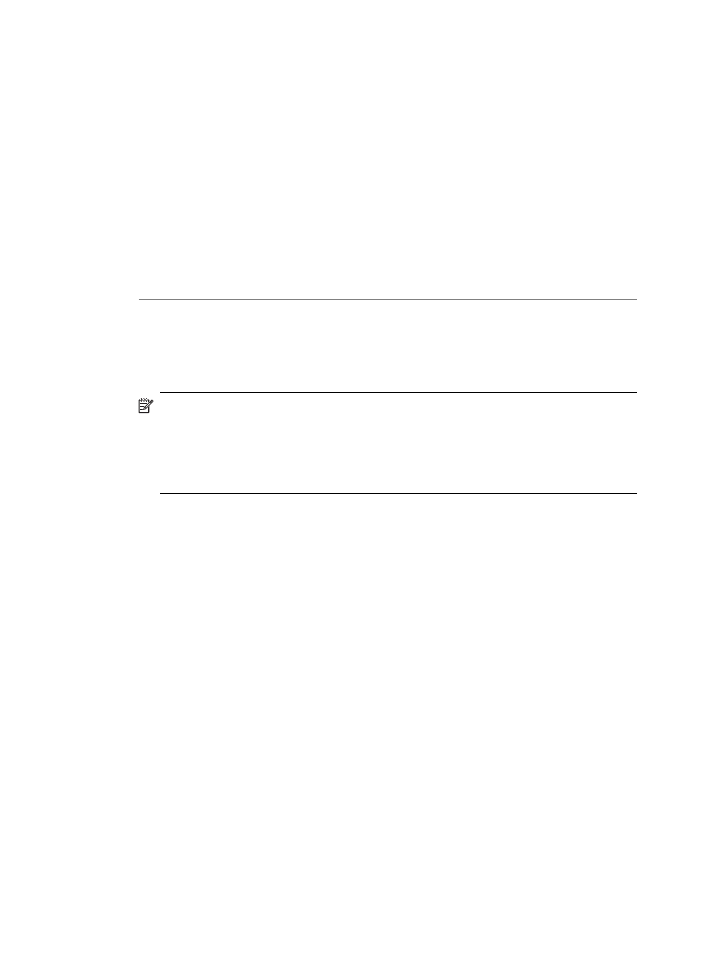
8.
現在您需要決定
HP All-in-One 如何應答來電,自動或手動:
•
如果將
HP All-in-One 設定為「自動」接聽來電,它會接聽所有來電並
接收傳真。在此情況下,
HP All-in-One 將無法分辨傳真和語音電話;
如果您懷疑來電是語音電話,就必須在
HP All-in-One 接聽來電之前先
接聽。若要設定
HP All-in-One 自動接聽來電,請開啟自動接收設定。
•
如果將
HP All-in-One 設定為手動接收傳真,您必須能夠親自接聽傳真
來電,否則
HP All-in-One 無法接收傳真。若要設定 HP All-in-One 手
動接聽來電,請關閉自動接收設定。
9.
執行傳真測試。
如果您在
HP All-in-One 接聽前拿起電話,並且聽到傳送方傳真機的傳真音,
就必須手動接收傳真來電。
原因
: 您在與電腦撥號數據機以及答錄機共用的語音/傳真電話線上設定
HP All-in-One,而電腦只有一個電話連接埠。
解決方案
:
附註
此可能的解決方法僅適用於使用
HP All-in-One 包裝盒中隨附的 2
芯電話線的國家
/地區,包括:阿根廷、澳大利亞、巴西、加拿大、智利、
中國、哥倫比亞、希臘、印度、印尼、愛爾蘭、日本、韓國、拉丁美洲、
馬來西亞、墨西哥、菲律賓、波蘭、葡萄牙、俄羅斯、沙烏地阿拉伯、新
加坡、西班牙、台灣、泰國、美國、委瑞內拉和越南。
如果您的電腦只有一個電話連接埠,就必須購買並列式分歧器
(也稱為耦合
器
) (並列式分歧器前方有一個 RJ-11 埠,後方有兩個 RJ-11 埠。請勿使用雙
第
11 章
216
故障排除
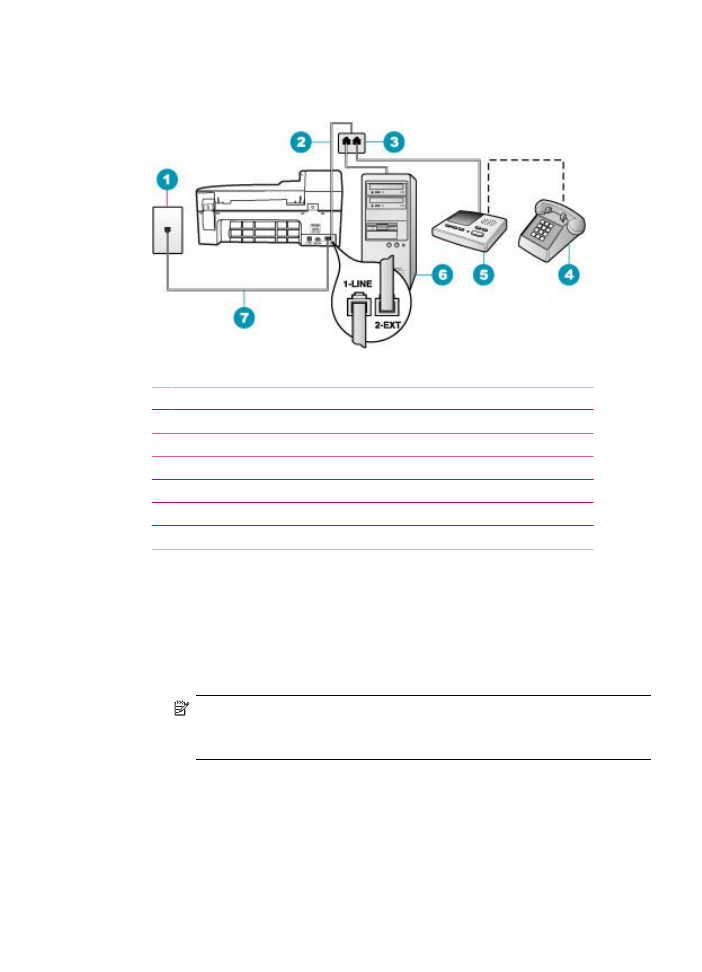
線路電話分歧器、序列式分歧器、或前方有兩個
RJ-11 埠而後方有一個插口
的並列式分歧器
)。
圖
11-3 HP All-in-One 後視圖
1 牆上電話插座
2 已連接至 2-EXT 連接埠的電話線
3 並列式分歧器
4 電話 (選用)
5 答錄機
6 有數據機的電腦
7 包裝盒中所提供的電話線,已將 HP All-in-One 連接至 1-LINE 連接埠
將
HP All-in-One 設為附有一個電話埠的電腦
1.
找到從電腦背面
(電腦撥號數據機) 連接到牆上電話插座的電話線。從牆上
電話插座拔下電話線,然後將它插入
HP All-in-One 背面標示為 2-EXT 的
連接埠。
2.
使用
HP All-in-One 包裝盒中隨附的電話線,將一端連接至牆上電話插
座,另一端連接至
HP All-in-One 背面標示為 1-LINE 的連接埠。
附註
如果您使用其他的電話線連接牆上電話插座和
HP All-in-One,
可能無法傳真成功。此特殊的電話線與您住家或辦公室使用的電話線
不同。
3.
從
HP All-in-One 背面標示為 2-EXT 的連接埠中拔下插頭。
4.
使用另一條電話線,將一端連接至
HP All-in-One 背面標示為 2-EXT 的連
接埠。將電話線的另一端連接至並列分歧器有一個電話連接埠的那面。
5.
將電腦數據機從牆上的電話插座移除,然後將其連接到並列分歧器有兩個
電話連接埠的那面。
傳真疑難排解
217
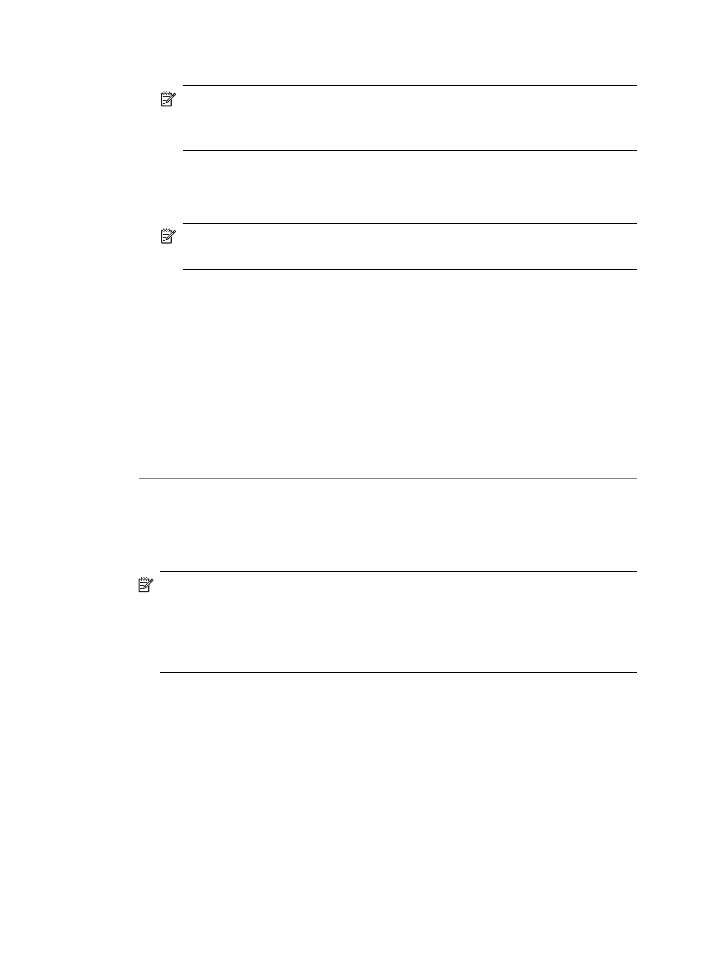
6.
將答錄機連接至平行分歧器上的其他可用的電話連接埠。
附註
如果您並未使用這個方式來連接您的答錄機,那麼傳送傳真機的
傳真音可能會記錄於您的答錄機中,而且您可能無法使用
HP All-in-One
來接收傳真。
7.
(選用) 若答錄機沒有內建的電話,為了方便,您可以將電話連接到答錄機
背後的「
OUT」 連接埠。
8.
如果數據機軟體設為自動將傳真接收至電腦,請關閉該設定。
附註
如果未關閉數據機軟體的自動傳真接收設定,
HP All-in-One 將
無法接收傳真。
9.
開啟
自動接收 設定。
10.
將答錄機設為在發出少數幾聲鈴聲之後接聽。
11.
將
HP All-in-One 的「接聽鈴聲次數」設定變更為您裝置所支援的鈴聲數
上限
(鈴聲數上限依國家/地區而異)。
12.
執行傳真測試。
當電話鈴響時,答錄機會在您設定的鈴聲次數後接聽,然後會播放您錄製的
問候語。
HP All-in-One 此時會監視通話,「監聽」是否有傳真音。如果偵測
到傳真來電音,
HP All-in-One 就會發出傳真接收音,並接收傳真;如果沒有
傳真音,
HP All-in-One 會停止監視線路,您的答錄機就可以錄製語音訊息。
原因
: 您在與電腦撥號數據機以及語音信箱服務共用的語音/傳真電話線上設
定
HP All-in-One,而電腦只有一個電話連接埠。
解決方案
:
附註
此可能的解決方法僅適用於使用
HP All-in-One 包裝盒中隨附的 2
芯電話線的國家
/地區,包括:阿根廷、澳大利亞、巴西、加拿大、智利、
中國、哥倫比亞、希臘、印度、印尼、愛爾蘭、日本、韓國、拉丁美洲、
馬來西亞、墨西哥、菲律賓、波蘭、葡萄牙、俄羅斯、沙烏地阿拉伯、新
加坡、西班牙、台灣、泰國、美國、委瑞內拉和越南。
如果您的電腦只有一個電話連接埠,就必須購買並列式分歧器
(也稱為耦合
器
) (並列式分歧器前方有一個 RJ-11 埠,後方有兩個 RJ-11 埠。請勿使用雙
第
11 章
218
故障排除
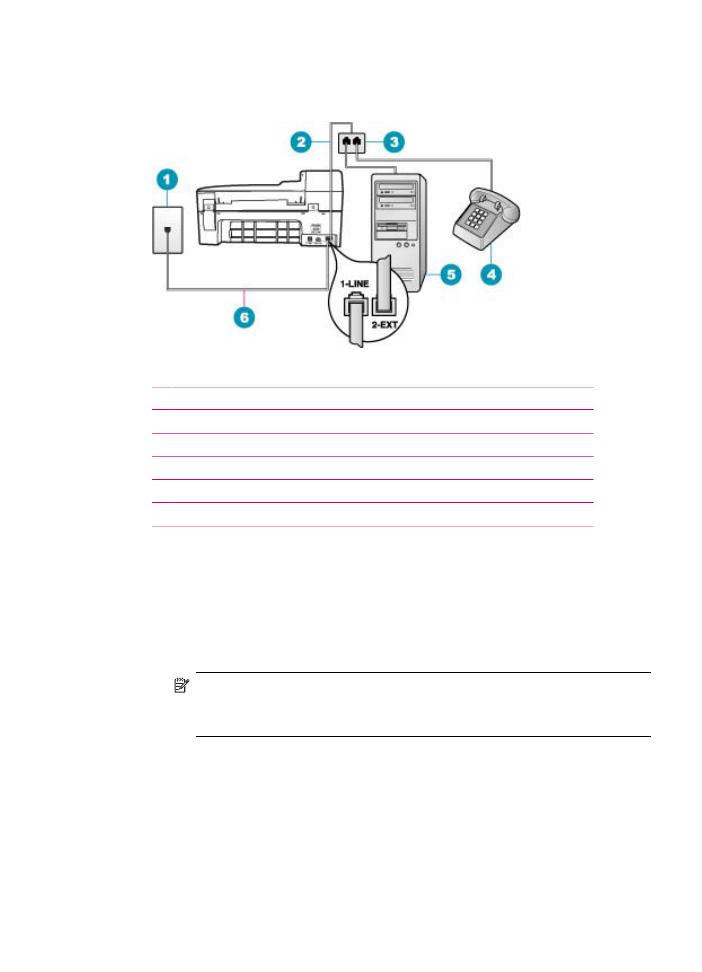
線路電話分歧器、序列式分歧器、或前方有兩個
RJ-11 埠而後方有一個插口
的並列式分歧器
)。
圖
11-4 HP All-in-One 後視圖
1 牆上電話插座
2 已連接至 2-EXT 連接埠的電話線
3 並列分歧器
4 電話 (選用)
5 有數據機的電腦
6 包裝盒中所提供的電話線,已將 HP All-in-One 連接至 1-LINE 連接埠
將
HP All-in-One 設為附有一個電話埠的電腦
1.
找到從電腦背面
(電腦撥號數據機) 連接到牆上電話插座的電話線。從牆上
電話插座拔下電話線,然後將它插入
HP All-in-One 背面標示為 2-EXT 的
連接埠。
2.
使用
HP All-in-One 包裝盒中隨附的電話線,將一端連接至牆上電話插
座,另一端連接至
HP All-in-One 背面標示為 1-LINE 的連接埠。
附註
如果您使用其他的電話線連接牆上電話插座和
HP All-in-One,
可能無法傳真成功。此特殊的電話線與您住家或辦公室使用的電話線
不同。
3.
從
HP All-in-One 背面標示為 2-EXT 的連接埠中拔下插頭。
4.
使用另一條電話線,將一端連接至
HP All-in-One 背面標示為 2-EXT 的連
接埠。將電話線的另一端連接至並列分歧器有一個電話連接埠的那面。
5.
將電腦數據機從牆上的電話插座移除,然後將其連接到並列分歧器有兩個
電話連接埠的那面。
傳真疑難排解
219
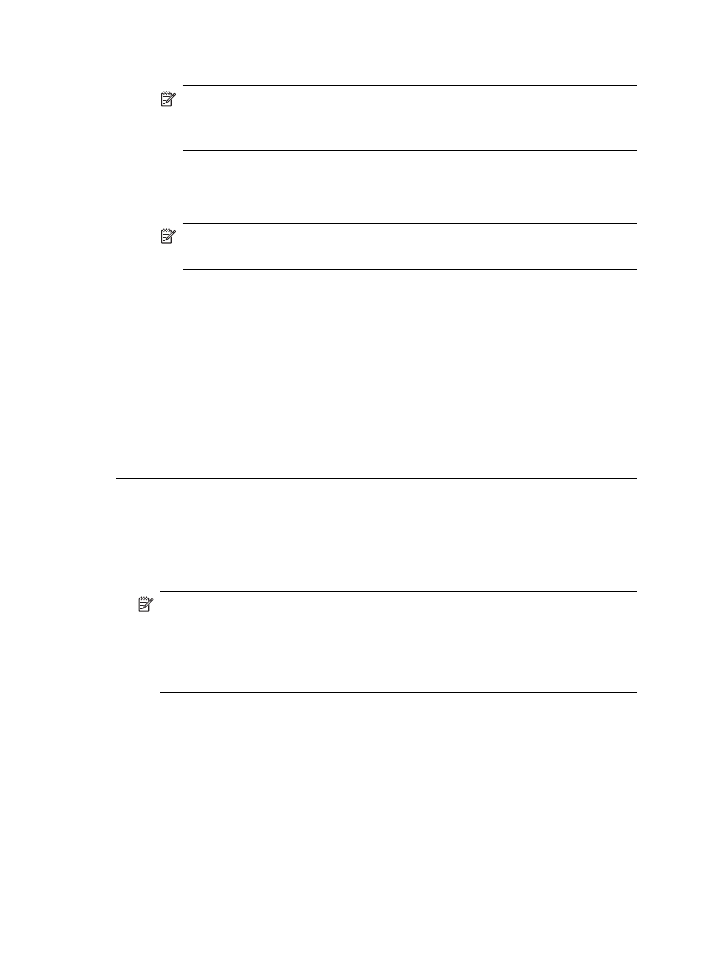
6.
將答錄機連接至平行分歧器上的其他可用的電話連接埠。
附註
如果您並未使用這個方式來連接您的答錄機,那麼傳送傳真機的
傳真音可能會記錄於您的答錄機中,而且您可能無法使用
HP All-in-One
來接收傳真。
7.
(選用) 若答錄機沒有內建的電話,為了方便,您可以將電話連接到答錄機
背後的「
OUT」 連接埠。
8.
如果數據機軟體設為自動將傳真接收至電腦,請關閉該設定。
附註
如果未關閉數據機軟體的自動傳真接收設定,
HP All-in-One 將
無法接收傳真。
9.
開啟
自動接收 設定。
10.
將答錄機設為在發出少數幾聲鈴聲之後接聽。
11.
將
HP All-in-One 的「接聽鈴聲次數」設定變更為您裝置所支援的鈴聲數
上限
(鈴聲數上限依國家/地區而異)。
12.
執行傳真測試。
當電話鈴響時,答錄機會在您設定的鈴聲次數後接聽,然後會播放您錄製的
問候語。
HP All-in-One 此時會監視通話,「監聽」是否有傳真音。如果偵測
到傳真來電音,
HP All-in-One 就會發出傳真接收音,並接收傳真;如果沒有
傳真音,
HP All-in-One 會停止監視線路,您的答錄機就可以錄製語音訊息。
自連接
HP All-in-One 後,我在電話線路上就一直聽到靜電干擾聲
原因
: HP All-in-One 傳真設定不正確。
解決方案
:
附註
此可能的解決方法僅適用於使用
HP All-in-One 包裝盒中隨附的 2
芯電話線的國家
/地區,包括:阿根廷、澳大利亞、巴西、加拿大、智利、
中國、哥倫比亞、希臘、印度、印尼、愛爾蘭、日本、韓國、拉丁美洲、
馬來西亞、墨西哥、菲律賓、波蘭、葡萄牙、俄羅斯、沙烏地阿拉伯、新
加坡、西班牙、台灣、泰國、美國、委瑞內拉和越南。
第
11 章
220
故障排除
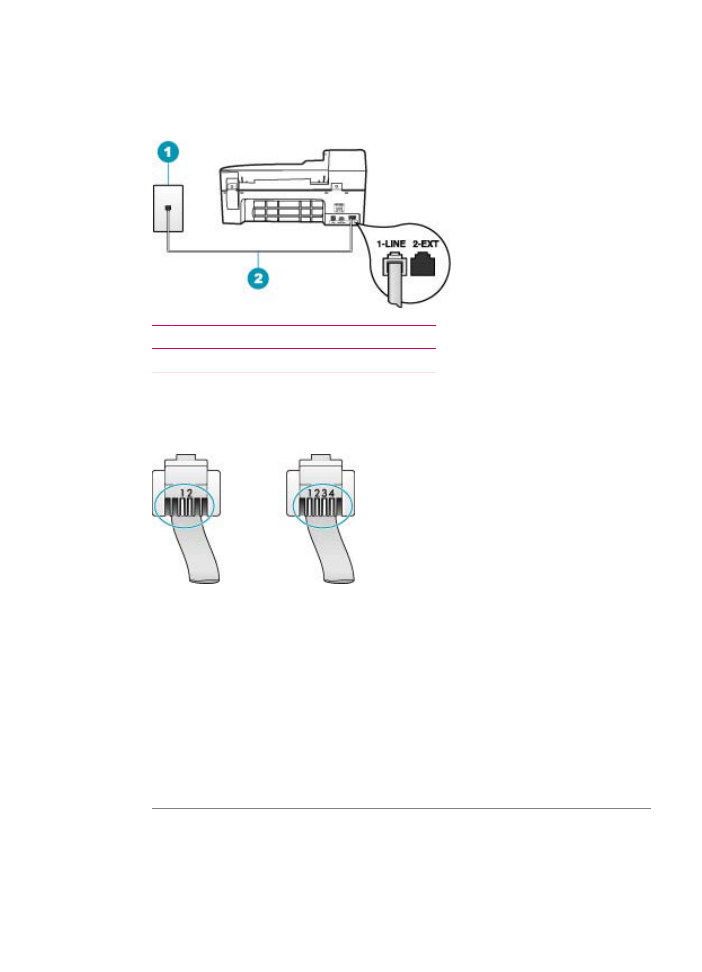
將
HP All-in-One 連接至運作正常的牆上電話插座。確定您是使用
HP All-in-One 包裝盒中隨附的電話線。將 2 芯電話線連接至 HP All-in-One
背面標示為
1-LINE 的連接埠,並連接至牆上電話插座,如下所示。
1 牆上電話插座
2 使用 HP All-in-One 包裝盒中隨附的電話線
此特殊的
2 芯電話線與您辦公室中常用的 4 芯電話線不同。檢查電話線端
點,並與下列兩種電話線做比較。
如果您使用
4 芯電話線,請將電話線拔下,找出隨附的 2 芯電話線,再將
2 芯電話線連接至 HP All-in-One 背面標示為 1-LINE 的連接埠。
如果
HP All-in-One 隨附 2 芯電話線介面卡,則當隨附的 2 芯電話線太短
時,您可以用它來搭配
4 芯電話線。將 2 芯電話線介面卡接到 HP All-in-One
背面標示為
1-LINE 的連接埠。將 4 芯電話線連接至介面卡上的開放連接
埠,並連接至牆上電話插座。有關使用
2 芯電話線介面卡的詳細資訊,請參
閱隨附的說明文件。
如需有關設定
HP All-in-One 的詳細資訊,請參閱 HP All-in-One 隨附的列印
版說明文件。
原因
: 您要在 HP All-in-One 的 1-LINE 連接埠和牆壁之間使用電話線分歧
器。
傳真疑難排解
221
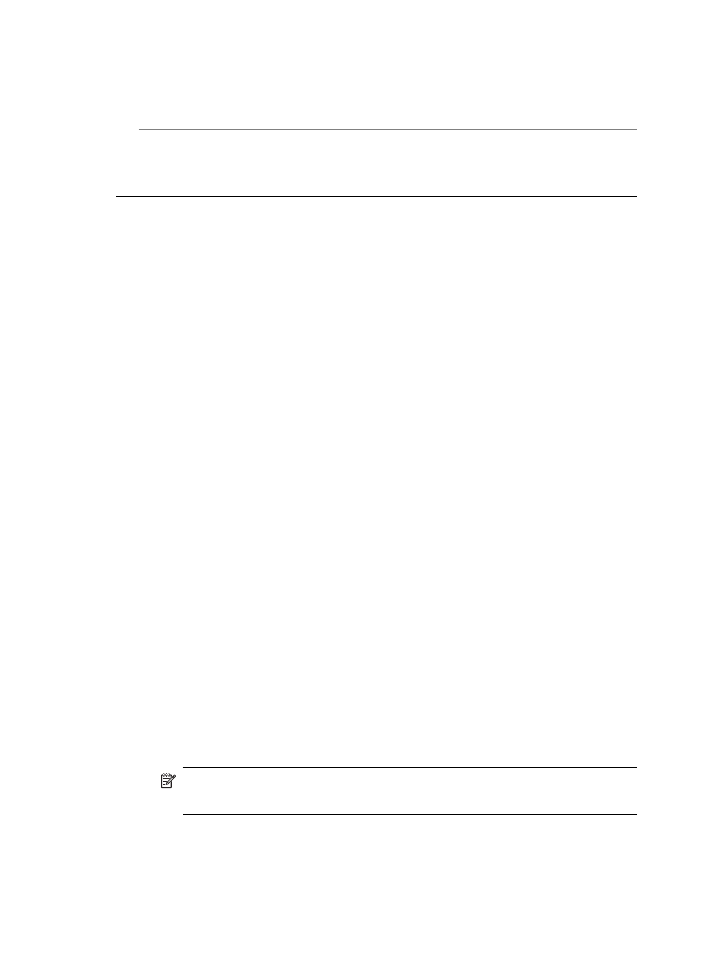
解決方案
: 電話線分歧器會影響電話線的聲音品質並產生靜電干擾 (分歧器
是插入牆上電話插座的兩線接頭
)。嘗試移除分歧器,並將 HP All-in-One 直
接連接到牆上的電話插座。
原因
: HP All-in-One 沒有使用適當的接地電源插座。
解決方案
: 嘗試連接至其他電源插座。
傳真測試失敗
如果您嘗試從電腦執行傳真測試,而傳真測試失敗,可能是
HP All-in-One 正
忙著進行另一項工作,或是發生了錯誤狀況,使它無法執行傳真測試。
要檢查的事項
•
HP All-in-One 設定正確,並已連接到電源供應器和電腦。 有關設定
HP All-in-One 的詳細資訊,請參閱 HP All-in-One 隨附的《安裝海報》。
•
HP All-in-One 已開啟。如果尚未開啟,請按 電源 按鈕開啟
HP All-in-One。
•
列印墨匣都已安裝正確、列印滑動架未被擋住,且列印墨匣門已關上。
•
HP All-in-One 目前並未忙於進行其他工作,例如校正列印墨匣。檢查顯
示器。如果
HP All-in-One 正在忙碌,請等到目前的工作完成,再執行一
次傳真測試。
•
後匣門已裝到
HP All-in-One 的背面。
•
顯示器上沒有錯誤訊息。如有錯誤訊息,請解決問題,然後再次執行傳真
測試。
如果您執行傳真測試,而
HP All-in-One 報告測試失敗,請仔細閱讀下列資
訊,以判斷如何修正任何傳真設定問題。傳真測試的各個部分可能會因不同
的原因而失敗。
原因
: 傳真硬體測試失敗。
解決方案
:
要執行的操作
•
使用控制台上的電源
按鈕關閉 HP All-in-One 的電源,然後從
HP All-in-One 的背面拔下電源線。過幾秒後,重新插上電源線並開啟電
源。再次執行測試。如果測試還是失敗,請繼續查閱本節中的疑難排解資
訊。
附註
視拔掉
HP All-in-One 電源插頭的時間多久而定,可能會清除掉
日期和時間。稍後當您重新插回電源線後,可能需要重設日期和時間。
•
嘗試傳送或接收測試傳真。如果可以成功傳送或接收傳真,則表示沒有任
何問題。
解決所有找到的問題後,再次執行傳真測試,確定已通過測試並且
HP All-in-One 已經準備好進行傳真。如果 「傳真硬體測試」 仍然失敗,而
第
11 章
222
故障排除
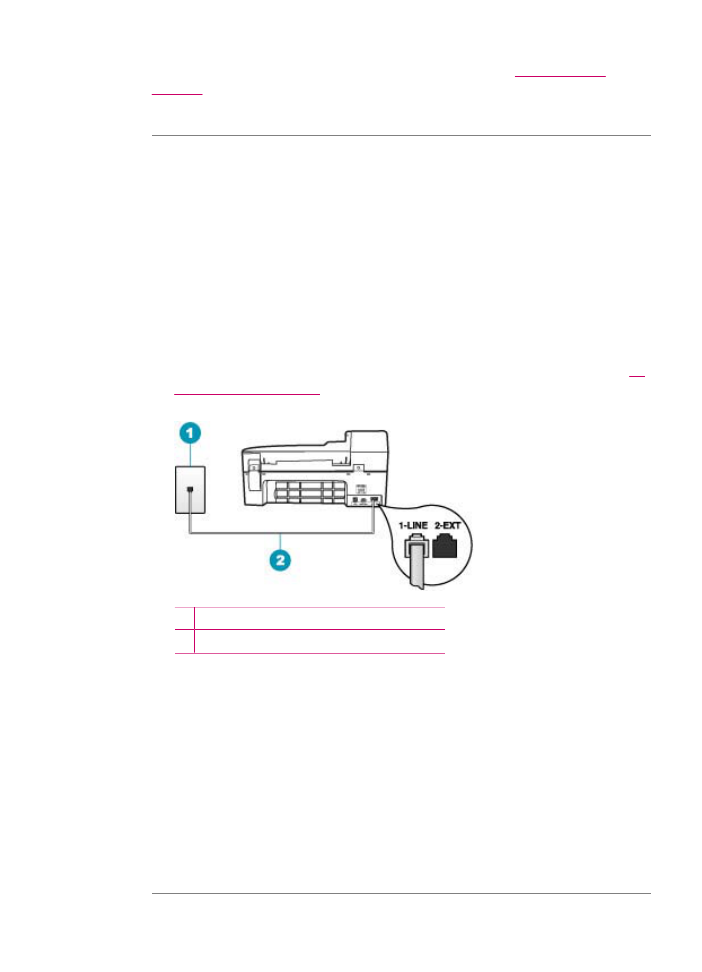
且您遭遇傳真方面的問題,請聯絡
HP 支援人員。請至
www.hp.com/
support
。若出現提示,請選擇您所在的國家
/地區,然後按 「聯絡 HP」 取
得技術支援之資訊。
原因
: 傳真裝置已連接到可用的牆上電話插座測試失敗
解決方案
:
要執行的操作
•
檢查牆上電話插座和
HP All-in-One 之間的連接,確定電話線已牢固連接。
•
確定使用
HP All-in-One 隨附的電話線。如果您沒有使用隨附的電話線連
接牆上電話插座和
HP All-in-One,就可能無法傳送或接收傳真。插入
HP All-in-One 隨附的電話線後,再次執行傳真測試。
•
確定已將
HP All-in-One 正確地連接至牆上電話插座。 使用 HP All-in-One
包裝盒中隨附的電話線,將一端連接至牆上電話插座,另一端連接至
HP All-in-One 背面標示為 1-LINE 的連接埠。 如需詳細資訊,請參閱
設
定
HP All-in-One 傳真
。
1 牆上電話插座
2 使用 HP All-in-One 包裝盒隨附的電話線
•
如果使用電話分歧器,可能會造成傳真發生問題
(分歧器是插入牆上電話
插座的兩線接頭
)。嘗試移除分歧器,並將 HP All-in-One 直接連接到牆上
的電話插座。
•
試著將工作正常的電話和電話線連至
HP All-in-One 所使用的牆上電話插
座,並檢查撥號音。如果沒有聽到撥號音,請聯絡電話公司並請求他們檢
查線路。
•
嘗試傳送或接收測試傳真。如果可以成功傳送或接收傳真,則表示沒有任
何問題。
解決所有找到的問題後,再次執行傳真測試,確定已通過測試並且
HP All-in-One 已經準備好進行傳真。
傳真疑難排解
223
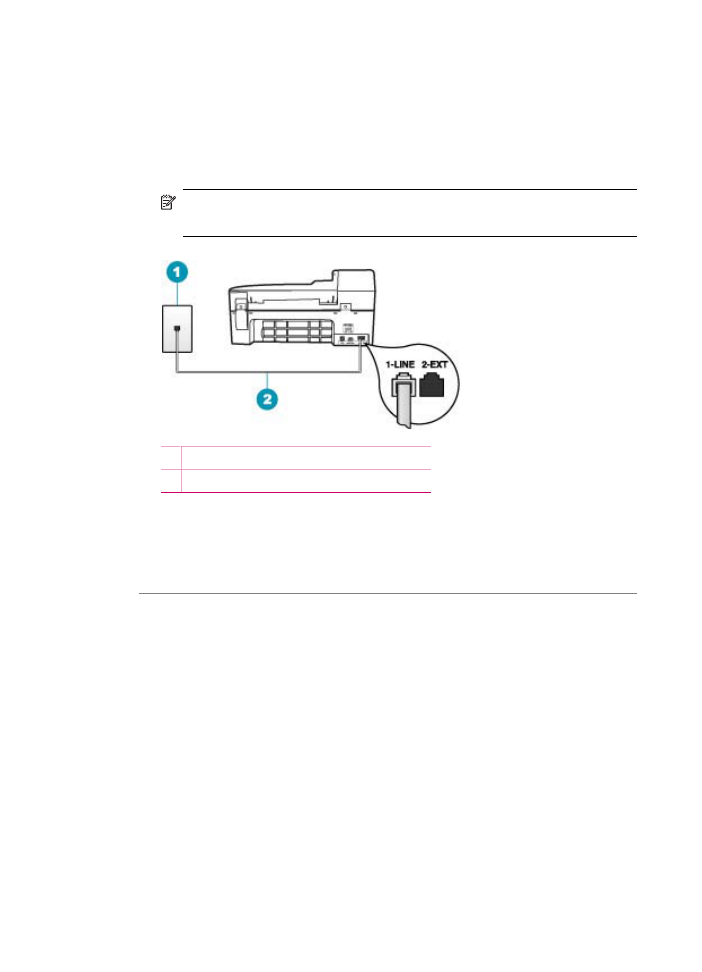
原因
: 電話線已連接到傳真裝置上正確的連接埠測試失敗
解決方案
: 將電話線插入正確的連接埠。
要執行的操作
1.
使用
HP All-in-One 包裝盒中隨附的電話線,將一端連接至牆上電話插
座,另一端連接至
HP All-in-One 背面標示為 1-LINE 的連接埠。
附註
如果使用
2-EXT 連接埠連接到牆上電話插座,您將無法傳送或
接收傳真。
2-EXT 連接埠只能用來連接其他設備,如答錄機或電話。
1 牆上電話插座
2 使用 HP All-in-One 包裝盒隨附的電話線
2.
將電話線連接至標示為
1-LINE 的連接埠之後,請再次執行傳真測試以確
定通過測試,且
HP All-in-One 準備好開始傳真。
3.
嘗試傳送或接收測試傳真。
原因
: 使用正確類型的電話線和傳真裝置測試失敗
第
11 章
224
故障排除
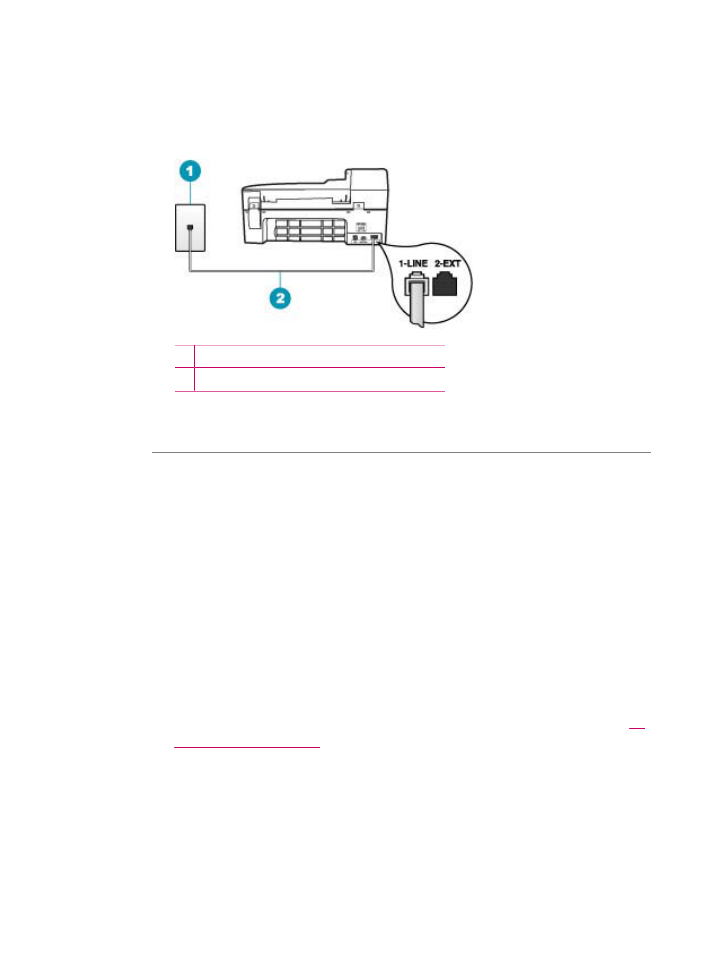
解決方案
:
•
確定您有使用
HP All-in-One 包裝盒中隨附的電話線連接至牆上的電話插
座。此電話線的一端應該連接至
HP All-in-One 背面標示為 1-LINE 的連
接埠,而另一端則連接至牆上的電話插座,如下所示。
1 牆上電話插座
2 使用 HP All-in-One 包裝盒隨附的電話線
•
檢查牆上電話插座與
HP All-in-One 的連線,以確定電話線是否牢固。
原因
: 傳真線路狀況測試失敗。
解決方案
:
要執行的操作
•
確定將
HP All-in-One 連接到類比電話線,否則將無法傳送或接收傳真。
若要檢查電話線是否是數位式線路,將電話線接到一般的類比電話上,然
後收聽電話音。如果沒有聽到一般的電話音,則電話線可能是數位電話使
用的線路。將
HP All-in-One 連接到類比電話線,然後嘗試傳送或接收傳
真。
•
檢查牆上電話插座和
HP All-in-One 之間的連接,確定電話線已牢固連接。
•
確定已將
HP All-in-One 正確地連接至牆上電話插座。 使用 HP All-in-One
包裝盒中隨附的電話線,將一端連接至牆上電話插座,另一端連接至
HP All-in-One 背面標示為 1-LINE 的連接埠。 如需詳細資訊,請參閱
設
定
HP All-in-One 傳真
。
傳真疑難排解
225
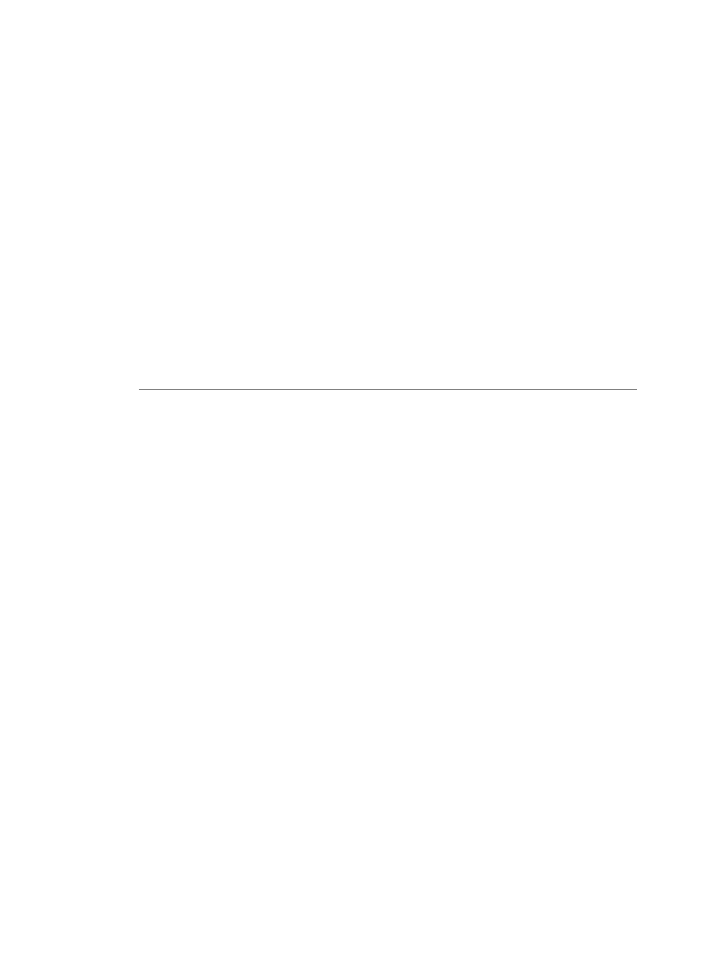
•
和
HP All-in-One 使用同一條電話線的其他設備,也可能造成測試失敗。
若要找出是否是其他設備發生問題,請拔下所有設備的電話線
(但
HP All-in-One 除外),然後再執行一次測試。
• 如果在沒有其他設備的情況下
「傳真專線狀態測試」 成功,則表示設
備的一或多個部份引起問題;請嘗試一次連接一個設備,每次連接都
重新進行測試,直到找出有問題的設備為止。
• 如果在沒有其他設備的情況下
「傳真專線狀態測試」 失敗,請將
HP All-in-One 連接至工作中的電話線,然後繼續複查本節中的疑難排
解資訊。
•
如果使用電話分歧器,可能會造成傳真發生問題
(分歧器是插入牆上電話
插座的兩線接頭
)。嘗試移除分歧器,並將 HP All-in-One 直接連接到牆上
的電話插座。
解決所有找到的問題後,再次執行傳真測試,確定已通過測試並且
HP All-in-One 已經準備好進行傳真。如果 「傳真專線狀態測試」 仍然失
敗,而且您遭遇傳真方面的問題,請聯絡您的電話公司,並請他們檢查電話
線。
原因
: 撥號聲偵測測試失敗。
解決方案
:
•
和
HP All-in-One 使用同一條電話線的其他設備,也可能造成測試失敗。
若要找出是否是其他設備發生問題,請拔下所有設備的電話線
(但
HP All-in-One 除外),然後再執行一次測試。如果在沒有其他設備的情況
下
「撥號聲偵測測試」 成功,則表示設備的一或多個部份引起問題;請
嘗試一次連接一個設備,每次連接都重新進行測試,直到找出有問題的設
備為止。
•
試著將正常的電話和電話線連至
HP All-in-One 所使用的牆上電話插座,
並檢查撥號音。如果沒有聽到撥號音,請聯絡電話公司並請求他們檢查線
路。
•
確定已將
HP All-in-One 正確地連接至牆上電話插座。 使用 HP All-in-One
包裝盒中隨附的電話線,將一端連接至牆上電話插座,另一端連接至
第
11 章
226
故障排除
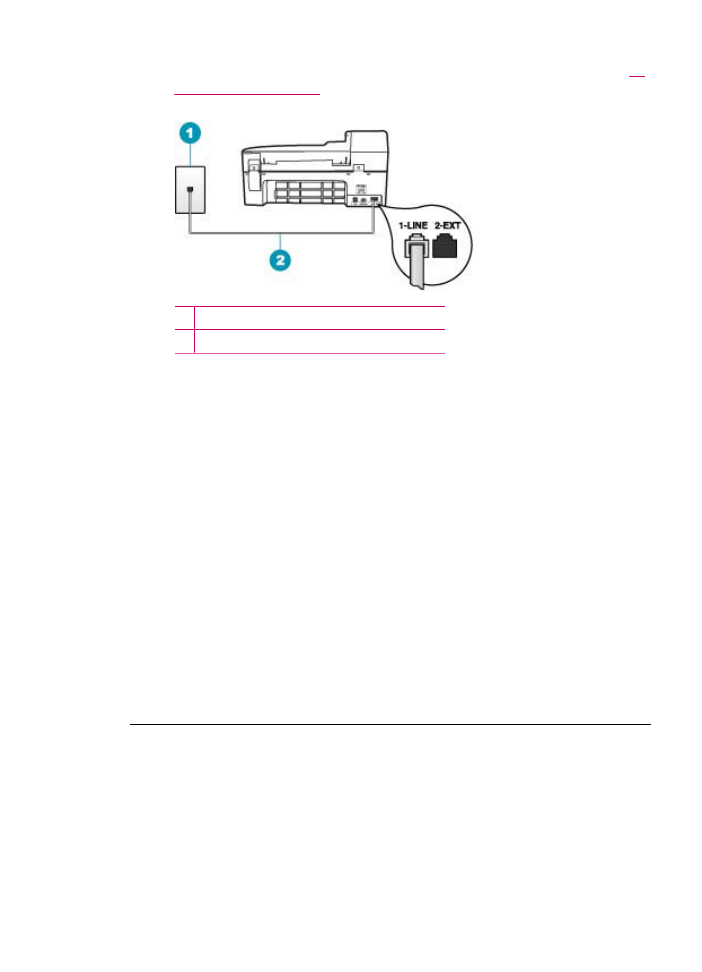
HP All-in-One 背面標示為 1-LINE 的連接埠。 如需詳細資訊,請參閱
設
定
HP All-in-One 傳真
。
1 牆上電話插座
2 使用 HP All-in-One 包裝盒隨附的電話線
•
如果使用電話分歧器,可能會造成傳真發生問題
(分歧器是插入牆上電話
插座的兩線接頭
)。嘗試移除分歧器,並將 HP All-in-One 直接連接到牆上
的電話插座。
•
如果電話系統不是使用標準的撥號音,例如某些
PBX 系統,就可能會造
成測試失敗;但這不會造成傳送或接收傳真的問題。嘗試傳送或接收測試
傳真。
•
檢查並確定國家
/地區設定值已設定為適合於您所在的國家/地區。如果未
設定國家
/地區或設定不正確,測試就可能失敗,而且您在傳送和接收傳
真時可能會發生問題。
•
確定將
HP All-in-One 連接到類比電話線,否則將無法傳送或接收傳真。
若要檢查電話線是否是數位式線路,將電話線接到一般的類比電話上,然
後收聽電話音。如果沒有聽到一般的電話音,則電話線可能是數位電話使
用的線路。將
HP All-in-One 連接到類比電話線,然後嘗試傳送或接收傳
真。
解決所有找到的問題後,再次執行傳真測試,確定已通過測試並且
HP All-in-One 已經準備好進行傳真。如果 「撥號聲偵測測試」 仍然失敗,
請聯絡您的電話公司,並請他們檢查電話線。
我透過網際網路使用
IP 電話傳真時發生問題
原因
: 當 HP All-in-One 以高速 (33600 bps) 傳送及接收傳真時,網際網路
傳真通訊協定
(FoIP) 服務可能無法正確運作。
傳真疑難排解
227
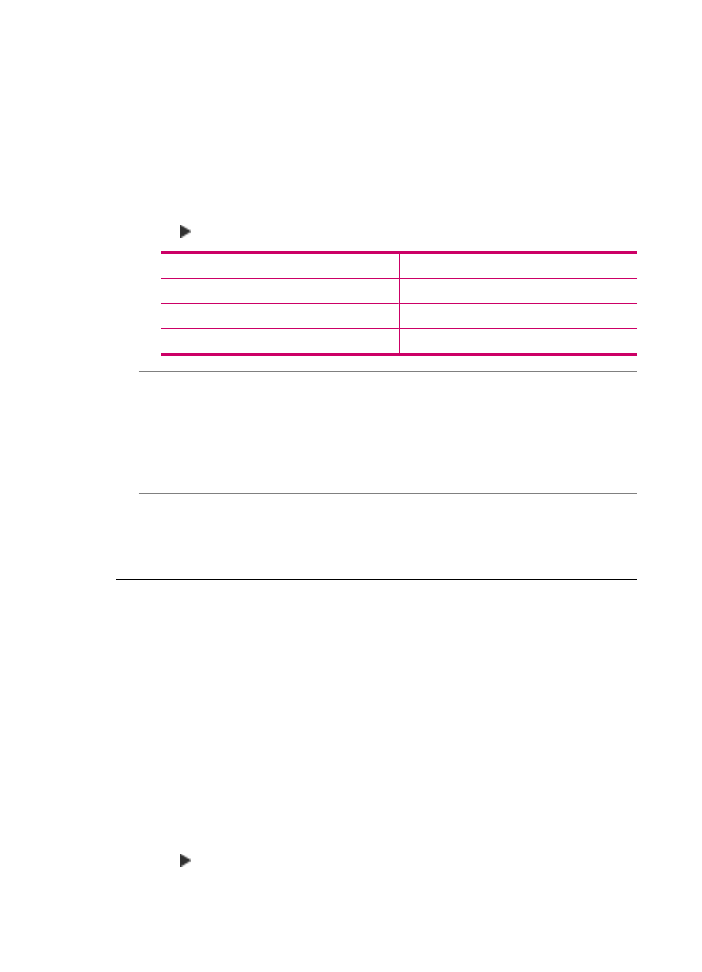
解決方案
: 如果使用網路傳真服務收發傳真時遇上問題,請使用較慢的傳真
速度。做法是將「傳真速度」設定從「快速」
(預設值) 變更為「中
等」或「緩慢」。
從控制台設定傳真速度
1.
按
設定。
2.
按
5,然後按 7。
即選擇「進階傳真設定」,然後選擇
「傳真速度」。
3.
按
選擇下列其中一項設定,然後按 OK。
傳真速度設定
傳真速度
「快速」
v.34 (33600 baud)
「中等」
v.17 (14400 baud)
「緩慢」
v.29 (9600 baud)
原因
: HP All-in-One 傳真設定不正確。
解決方案
: 若要傳送及接收傳真,您只能將電話線連接至 HP All-in-One 上
標示為
1-LINE 的連接埠,而不是從 Ethernet 連接埠連接。意即您必須透過
轉換盒
(可以提供適用於傳真連線的一般類比電話插座) 或電話公司,才能連
線至網際網路。
原因
: 您的電話公司不支援透過網際網路傳真。
解決方案
: 請向電話公司查詢,確定其網際網路電話服務支援傳真功能。如
果他們不支援傳真,您將無法透過網際網路傳送及接收傳真。
傳真日誌報告顯示錯誤
原因
: 如果在收發傳真時遇到問題或錯誤,機器將會列印「傳真記錄」報
告。
解決方案
: 複查下表以取得「傳真記錄」報告中錯誤碼的相關資訊。此資
訊能幫助您解決使用
HP All-in-One 的傳真功能時所遇到的任何問題。此表也
指出哪些代碼是「錯誤修正模式」
(ECM) 特有的。如果反覆出現相同的錯
誤,請嘗試關閉
ECM。
從控制台變更
ECM 設定
1.
按
設定。
2.
按
5,然後按 6。
即選擇「進階傳真設定」,然後選擇「錯誤修正模式」。
3.
按
以選擇「開啟」或「關閉」。
4.
按
OK。
第
11 章
228
故障排除
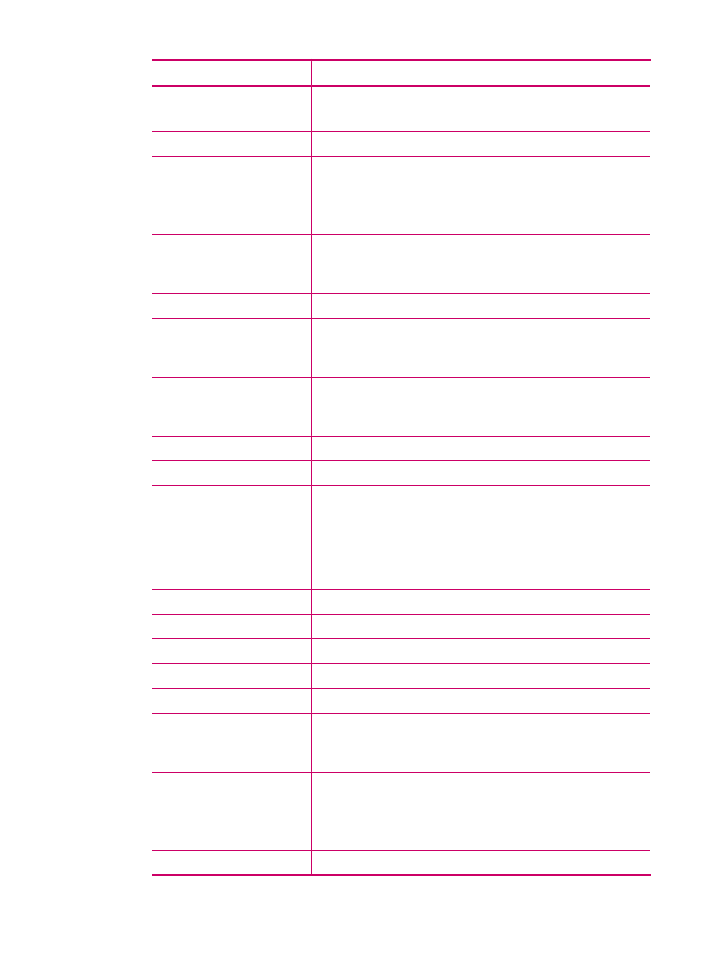
錯誤代碼
錯誤定義
(223 「錯誤修正模式」)
224
收到的頁面中有一頁或多頁可能無法讀取。
225-231
有一項功能與傳送端傳真機不相容。
232-234
(235-236 「錯誤修正模
式」
)
237
電話連線中斷。
238
(239-241 「錯誤修正模
式」
)
傳送端傳真機傳送非預期的通訊。
242
傳送端傳真機試圖接收而不是傳送。
243-244
(245-246 「錯誤修正模
式」
)
傳送端傳真機過早的結束了工作階段。
247-248
(249-251 「錯誤修正模
式」
)
傳送端傳真機發生通訊錯誤。
252
電話線路狀況太差而無法接收傳真。
253
傳送端傳真機試圖使用不支援的頁面寬度。
281
(282 「錯誤修正模式」)
283-284
(285 「錯誤修正模式」)
286
電話連線中斷。
290
傳送端傳真機發生通訊錯誤。
291
無法儲存所接收的傳真。
314-320
有一項功能與接收端傳真機不相容。
321
接收端傳真機發生通訊錯誤。
322-324
電話線路狀況太差而無法傳送傳真。
(325-328 「錯誤修正模
式」
)
329-331
接收端傳真機表示有一頁或多頁可能無法讀取。
332-337
(338-342 「錯誤修正模
式」
)
343
接收端傳真機傳送非預期的通訊。
344-348
電話連線中斷。
傳真疑難排解
229
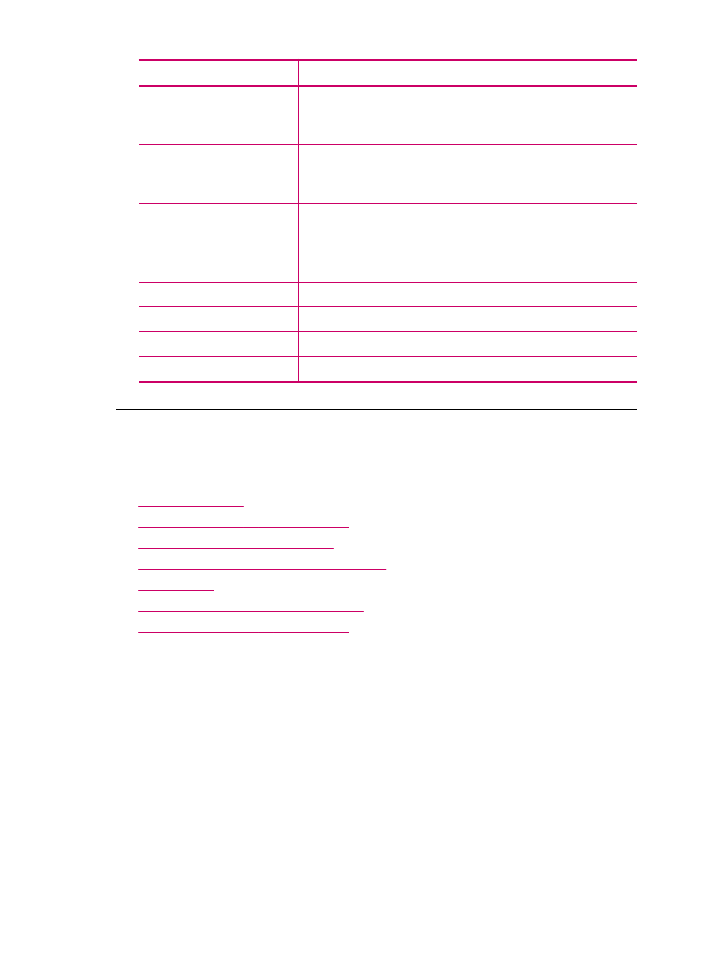
錯誤代碼
錯誤定義
(349-353 「錯誤修正模
式」
)
354-355
356-361
(362-366 「錯誤修正模
式」
)
接收端傳真機過早的結束了工作階段。
367-372
(373-377 「錯誤修正模
式」
)
378-380
接收端傳真機發生通訊錯誤。
381
電話連線中斷。
382
接收端傳真機停止接收頁面。
383
電話連線中斷。
390-391
接收端傳真機發生通訊錯誤。